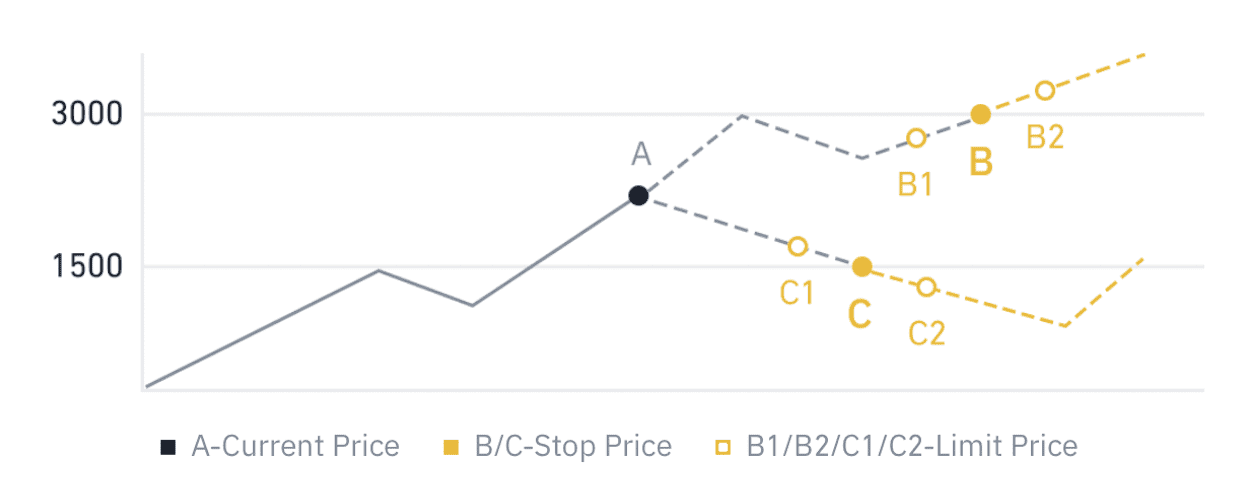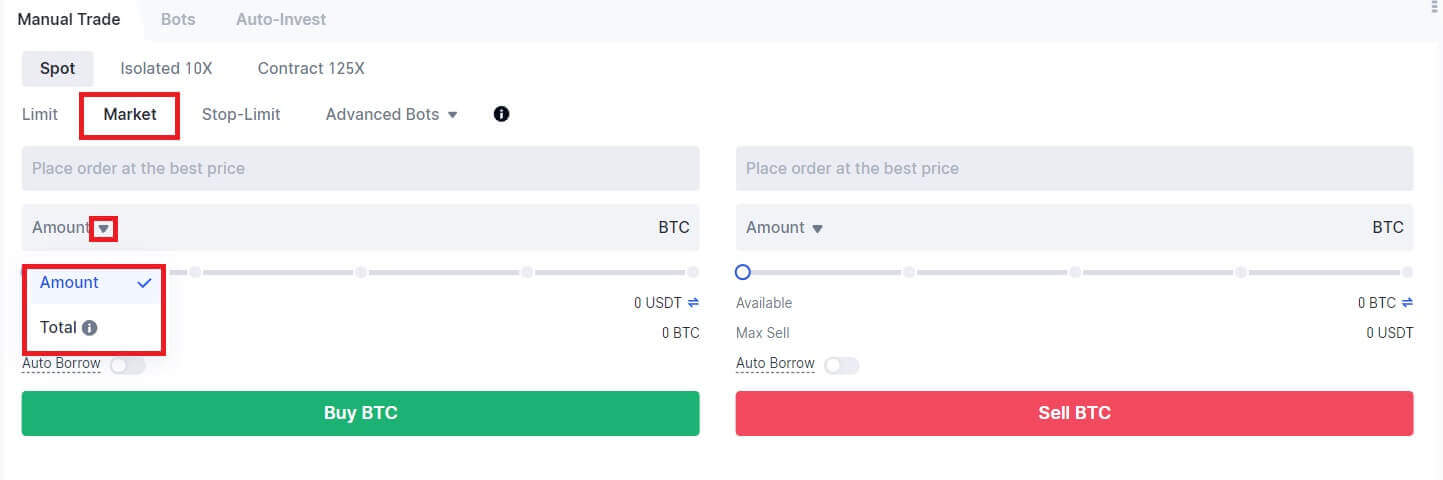gate.io Caution - gate.io France - gate.io Français
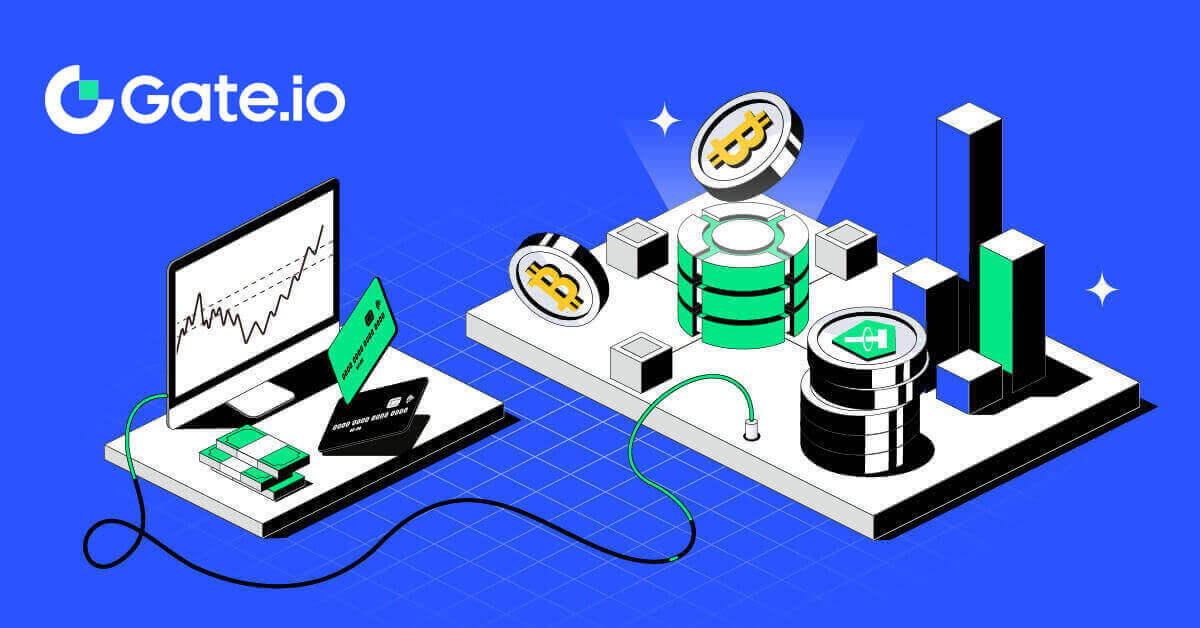
Comment déposer sur Gate.io
Comment acheter de la crypto via une carte de crédit/débit sur Gate.io
Achetez de la crypto via une carte de crédit/débit sur Gate.io (site Web)
1. Connectez-vous à votre site Web Gate.io , cliquez sur [Acheter de la crypto] et sélectionnez [Carte de débit/crédit].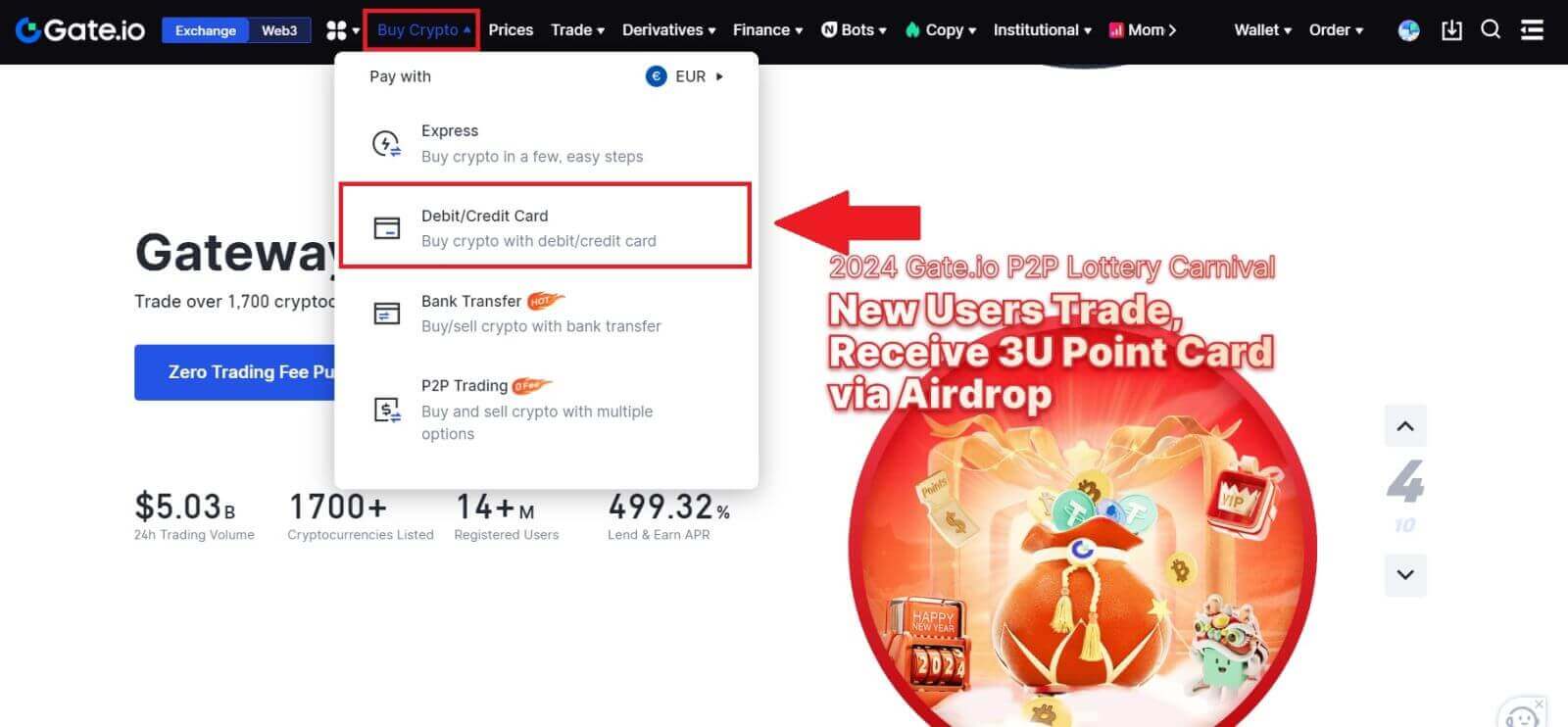
2. Sélectionnez la monnaie fiduciaire et indiquez le montant fiduciaire que vous souhaitez utiliser. Sélectionnez la crypto-monnaie que vous souhaitez acheter, puis choisissez le canal de paiement que vous préférez.
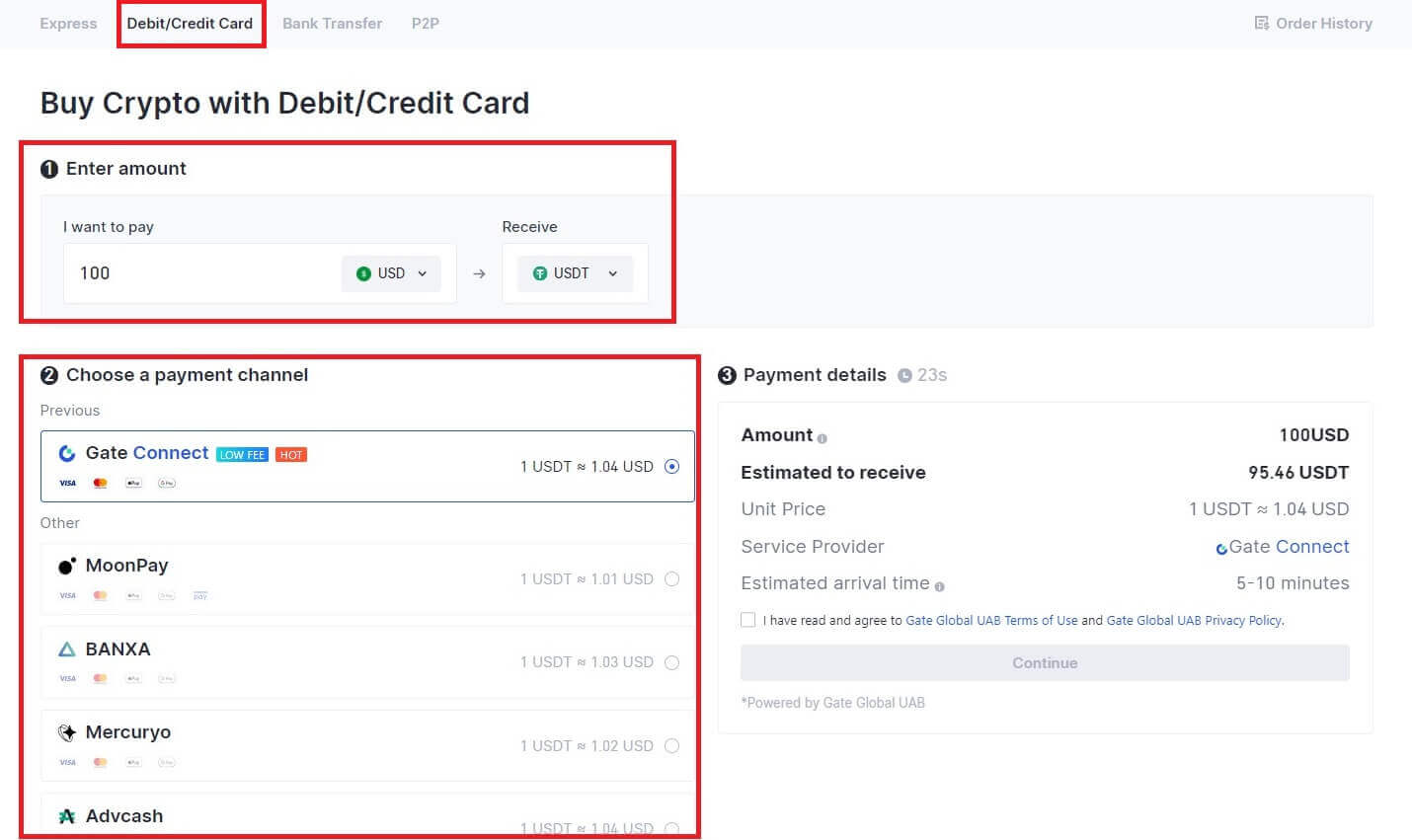
3. Lisez la clause de non-responsabilité avant de continuer, vérifiez vos informations et cochez la case.
En cliquant sur [Continuer] après avoir lu la clause de non-responsabilité, vous serez redirigé vers la page Tiers pour finaliser le paiement.
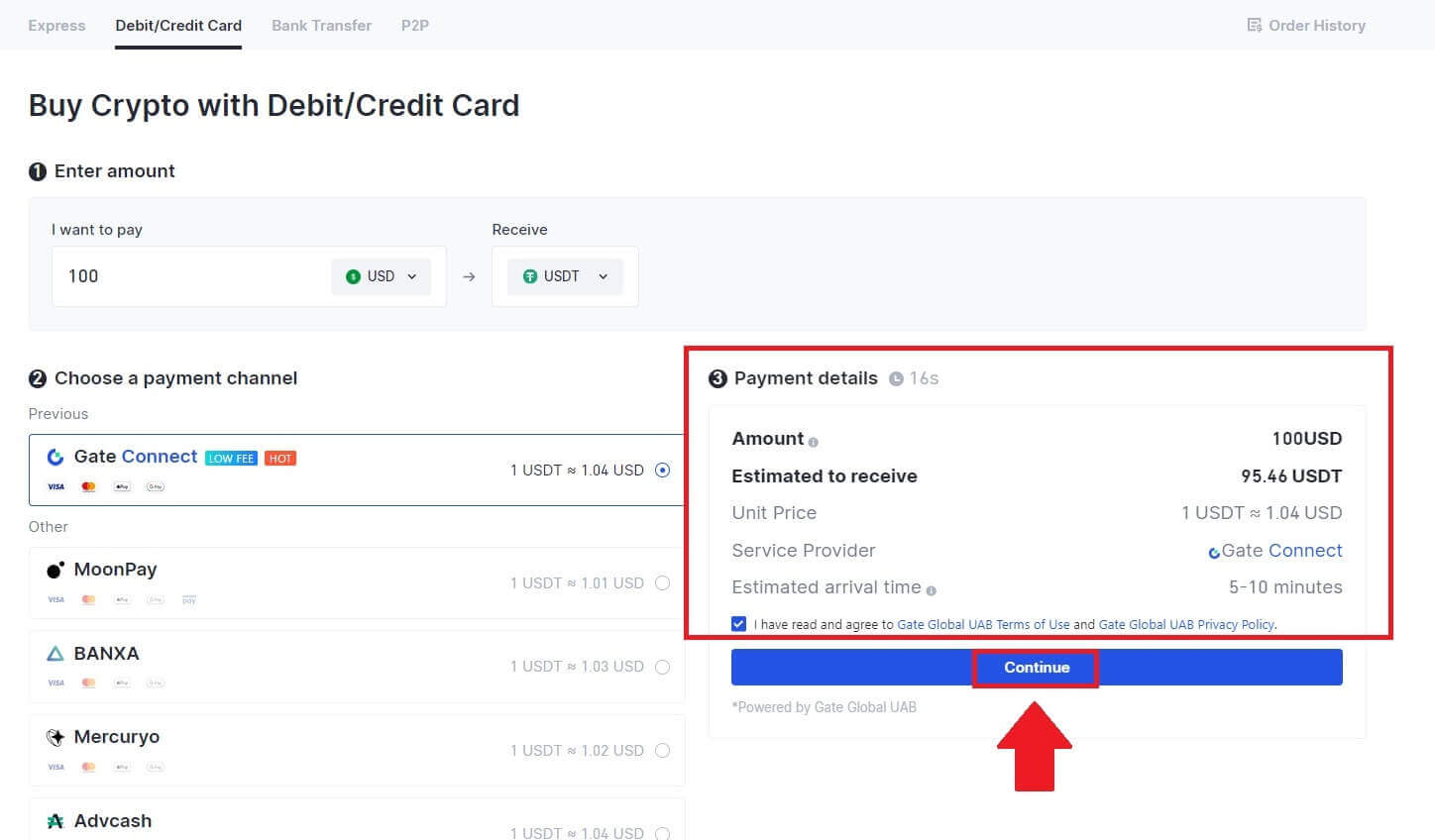
4. Après cela, vous pouvez consulter votre commande en cliquant sur [Historique des commandes].
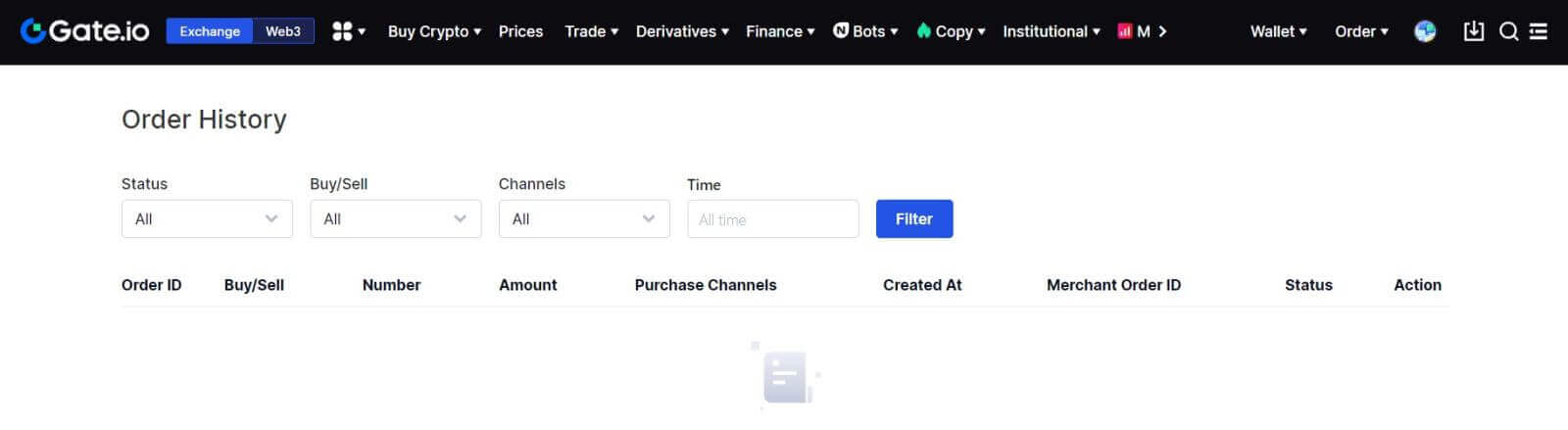
Achetez de la crypto via une carte de crédit/débit sur Gate.io (application)
1. Ouvrez votre application Gate.io et appuyez sur [Achat rapide].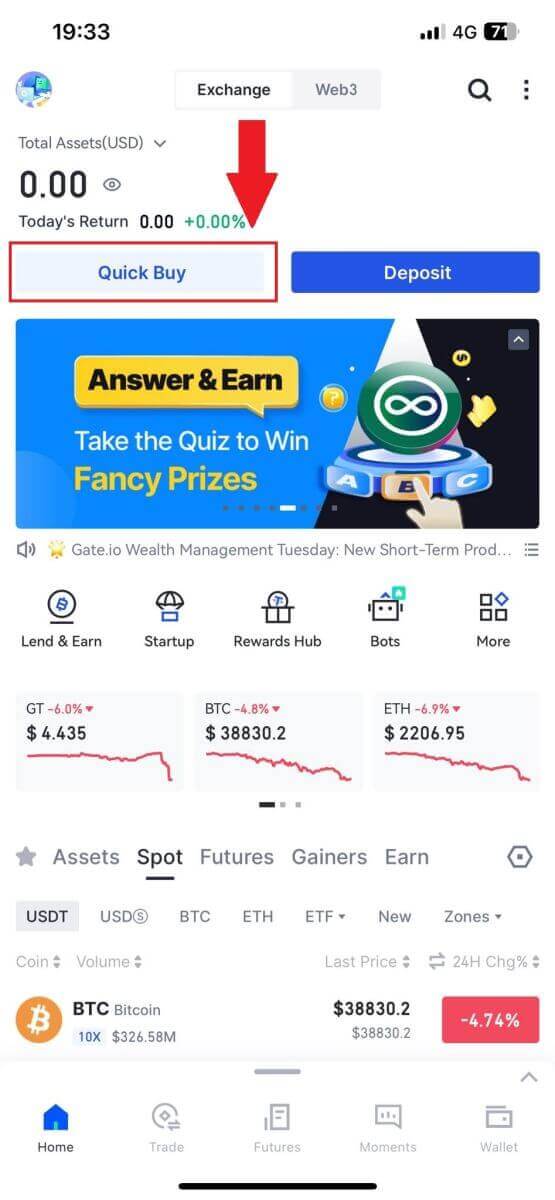
2. Appuyez sur [Express] et sélectionnez [Carte de débit/crédit], et vous serez dirigé vers la zone commerciale P2P.
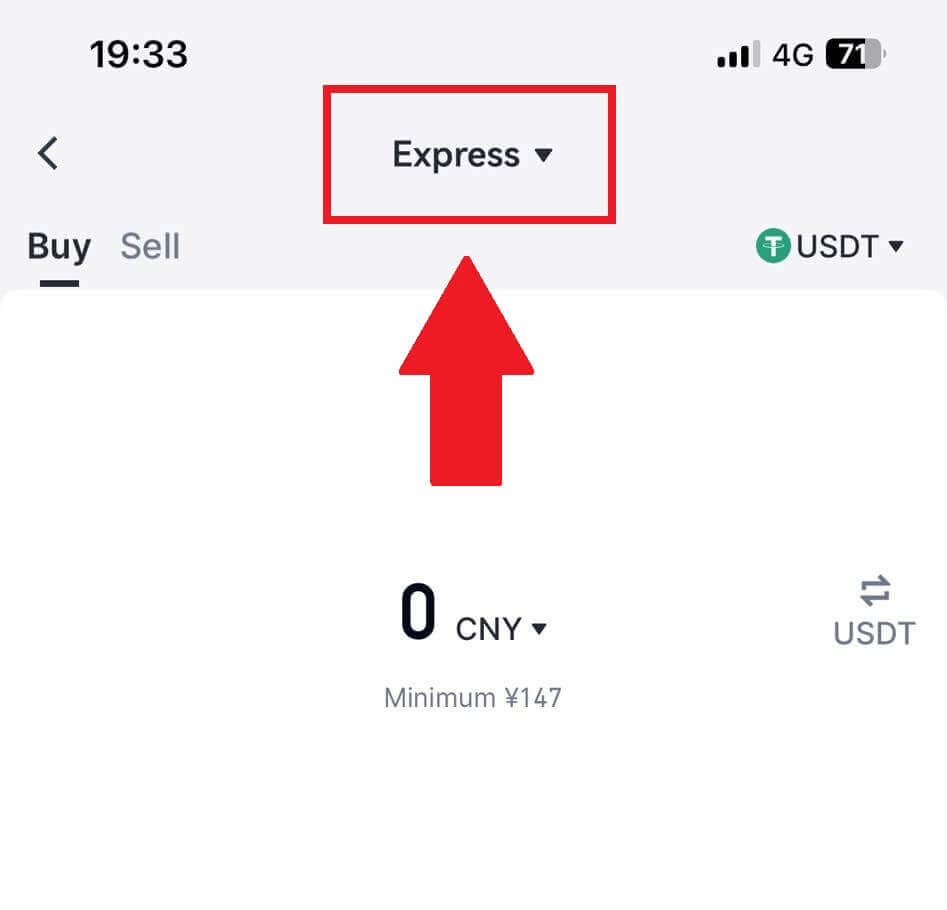
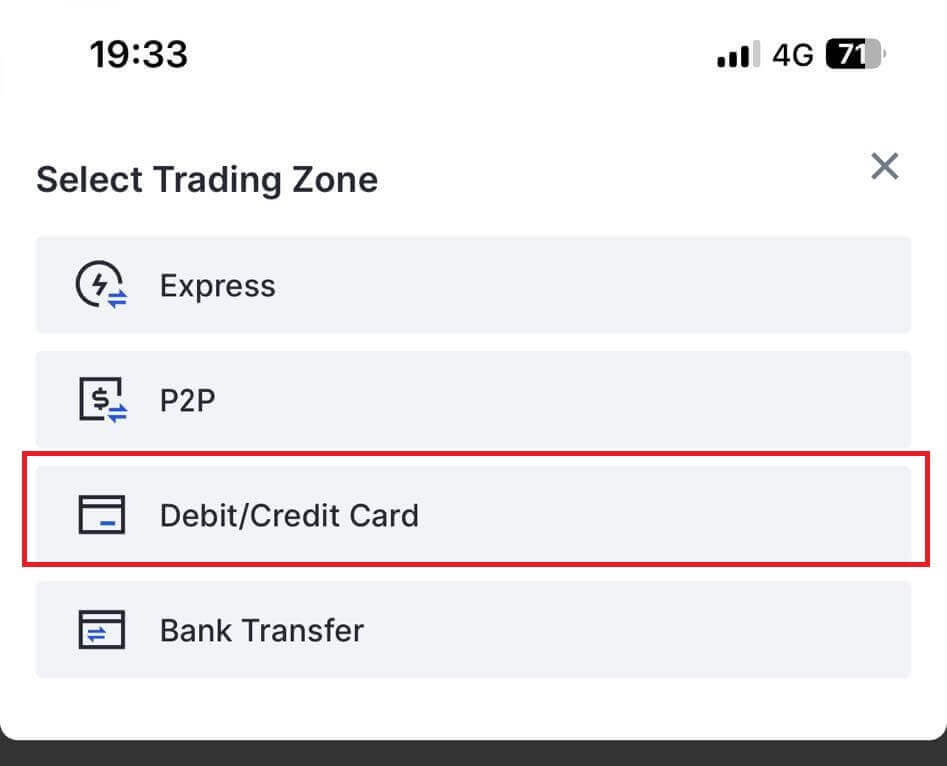
3. Choisissez votre devise Fiat préférée pour le paiement et saisissez le montant de votre achat. Sélectionnez la crypto-monnaie que vous souhaitez recevoir dans votre portefeuille Gate.io et choisissez votre réseau de paiement.
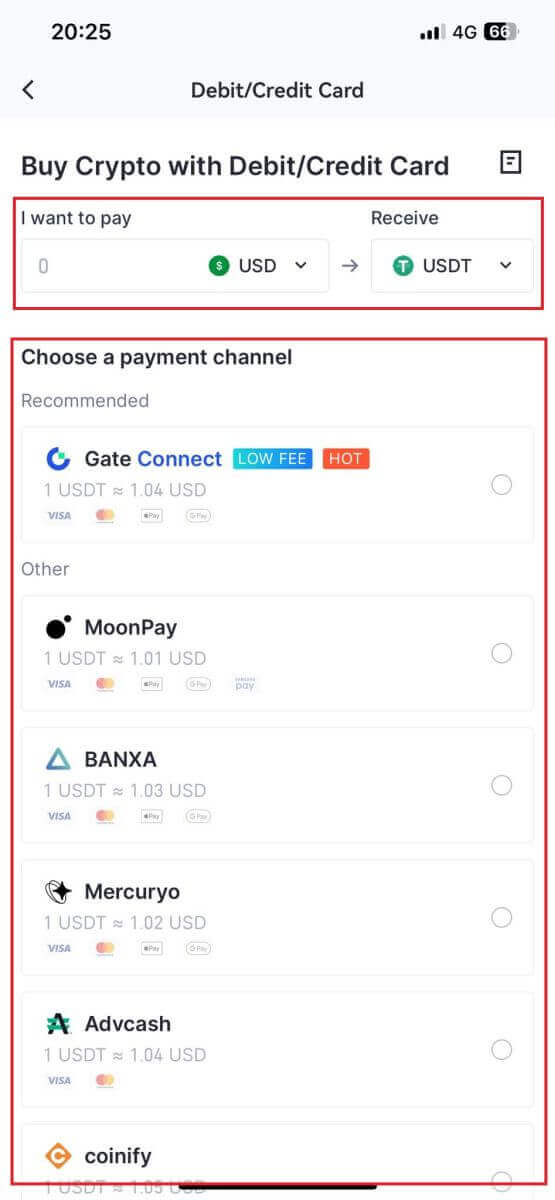
4. Vérifiez vos coordonnées, cochez le bouton [J'ai lu et j'accepte la clause de non-responsabilité.] et appuyez sur [Continuer] . Vous serez redirigé vers la page Web officielle du fournisseur de services tiers pour poursuivre l'achat.
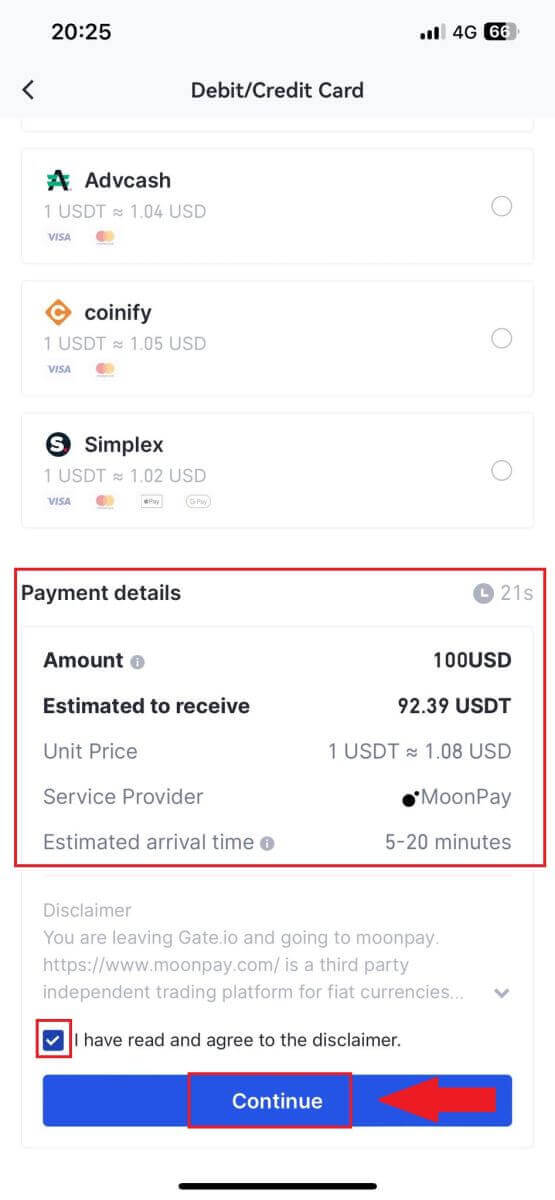
Comment acheter de la crypto par virement bancaire sur Gate.io
Achetez de la crypto par virement bancaire sur Gate.io (site Web)
1. Connectez-vous à votre site Web Gate.io , cliquez sur [Acheter de la crypto] et sélectionnez [Virement bancaire].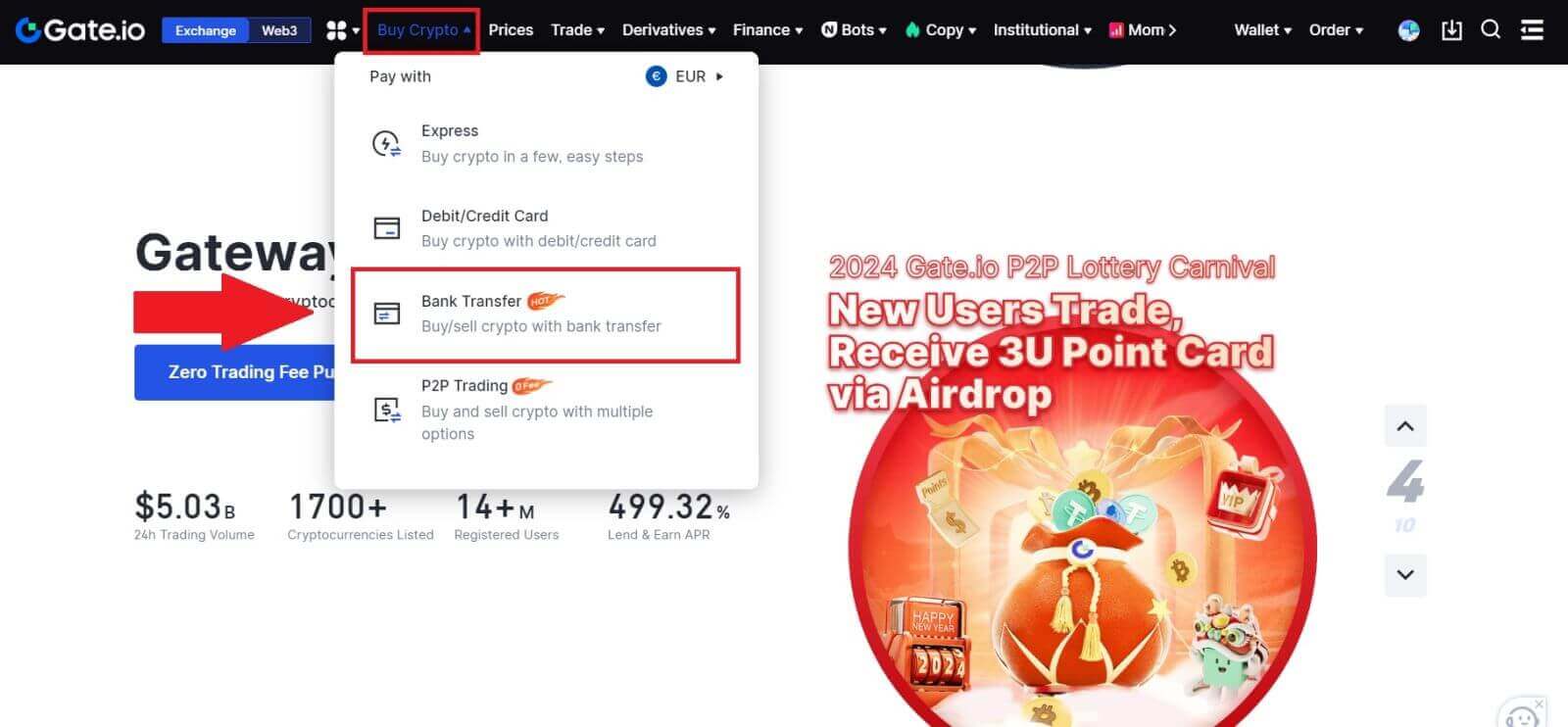
2. Sélectionnez la monnaie fiduciaire et saisissez le montant que vous souhaitez dépenser. Choisissez la crypto-monnaie que vous souhaitez recevoir, puis sélectionnez un canal de paiement en fonction du prix unitaire estimé. Ici, en utilisant Banxa comme exemple, procédez à l'achat d'USDT avec 50 EUR.
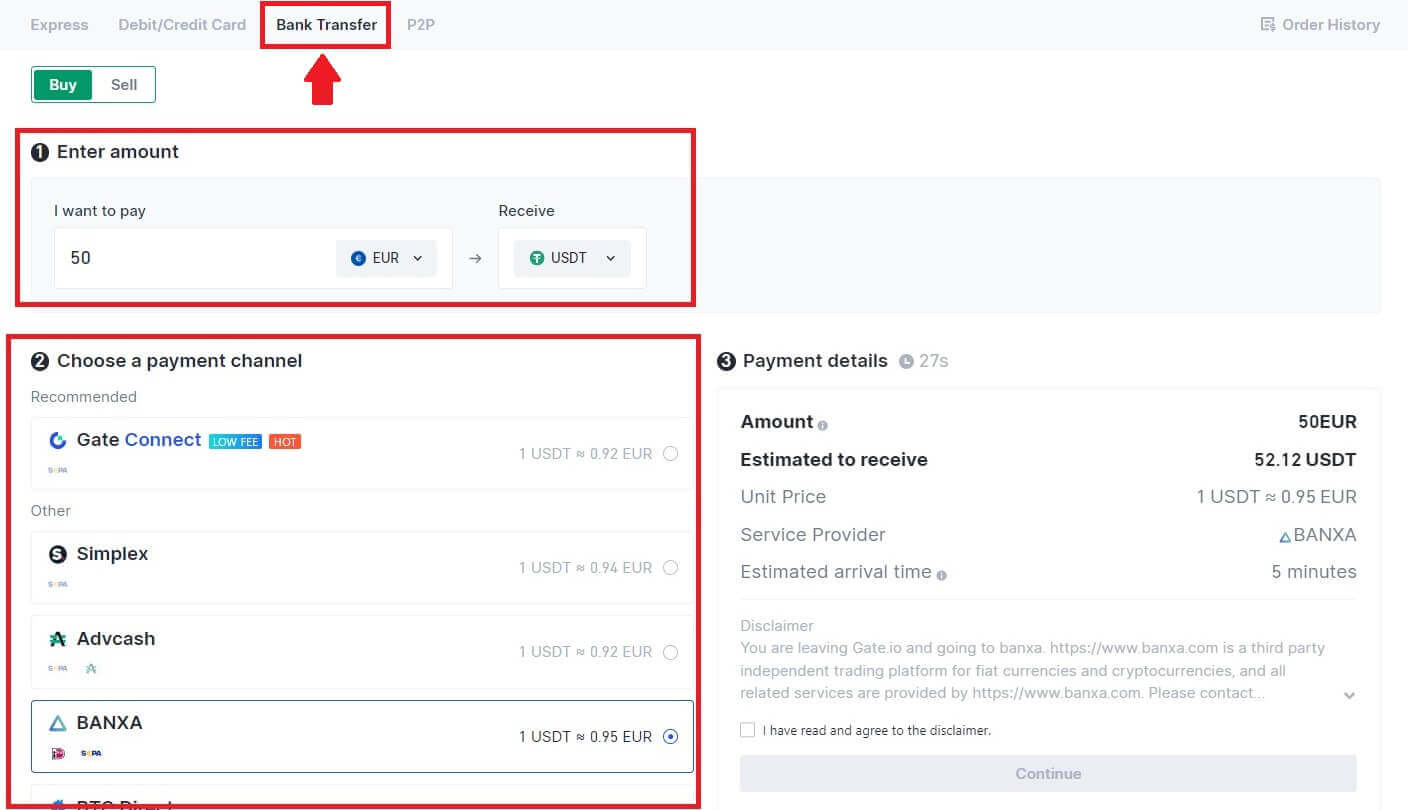
3. Lisez la clause de non-responsabilité avant de continuer, vérifiez vos informations et cochez la case.
En cliquant sur [Continuer] après avoir lu la clause de non-responsabilité, vous serez redirigé vers la page Tiers pour finaliser le paiement.
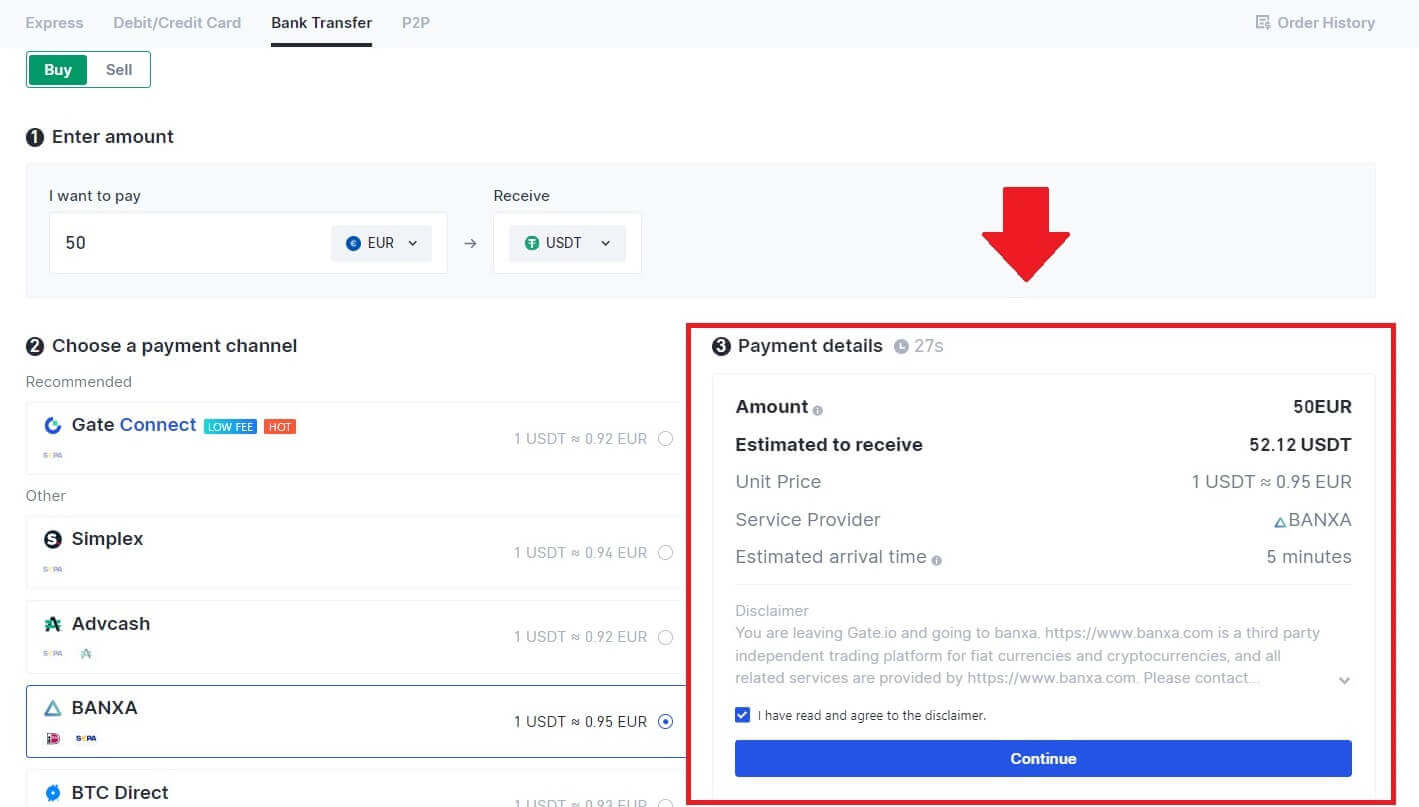
4. Après cela, vous pouvez consulter votre commande en cliquant sur [Historique des commandes].
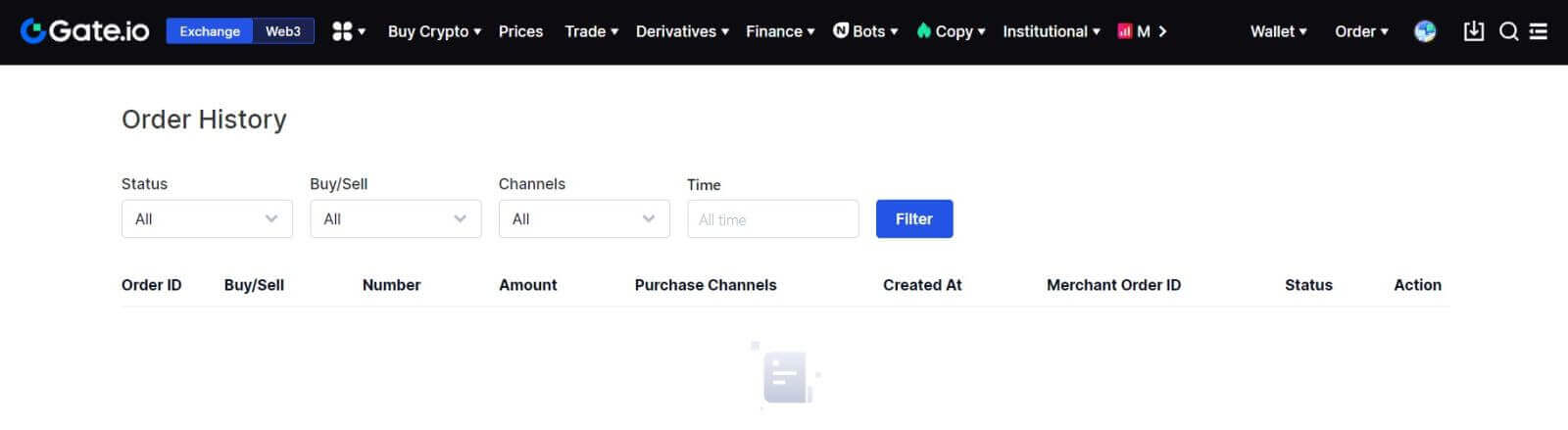
Achetez de la crypto par virement bancaire sur Gate.io (application)
1. Ouvrez votre application Gate.io et appuyez sur [Achat rapide].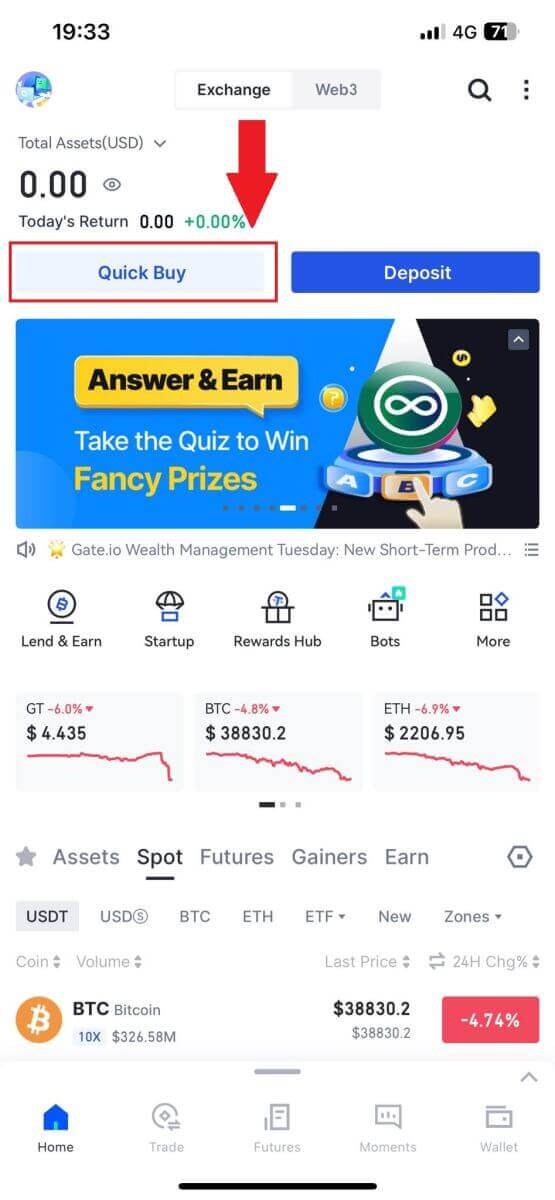
2. Appuyez sur [Express] et sélectionnez [Virement bancaire], et vous serez dirigé vers la zone commerciale P2P.
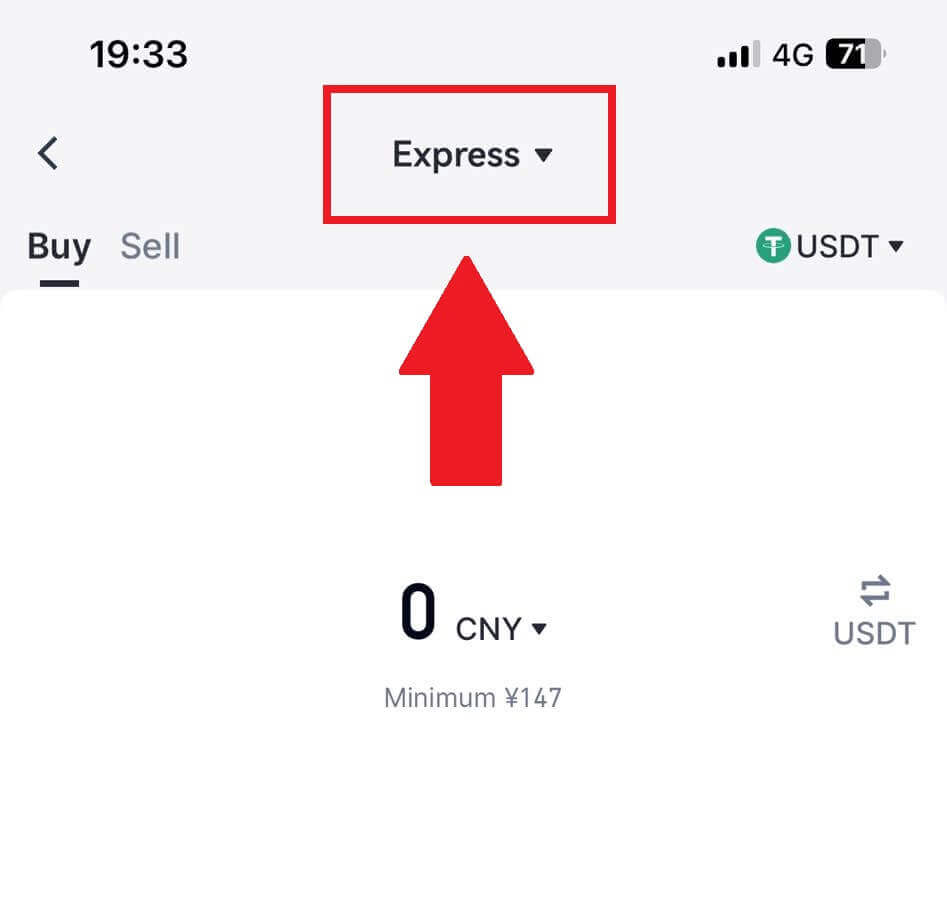
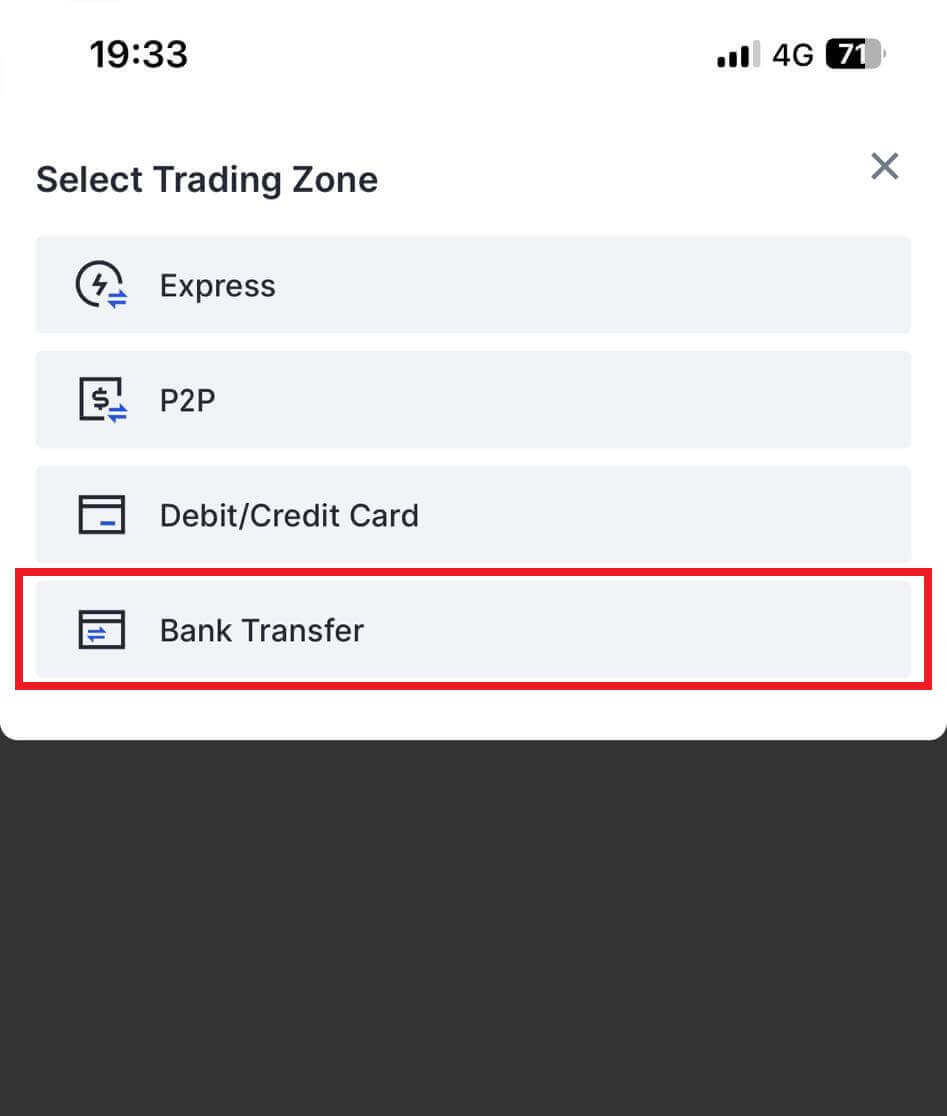
3. Sélectionnez [Acheter] , choisissez votre devise Fiat préférée pour le paiement et saisissez le montant de votre achat. Appuyez sur le réseau de paiement que vous souhaitez continuer.
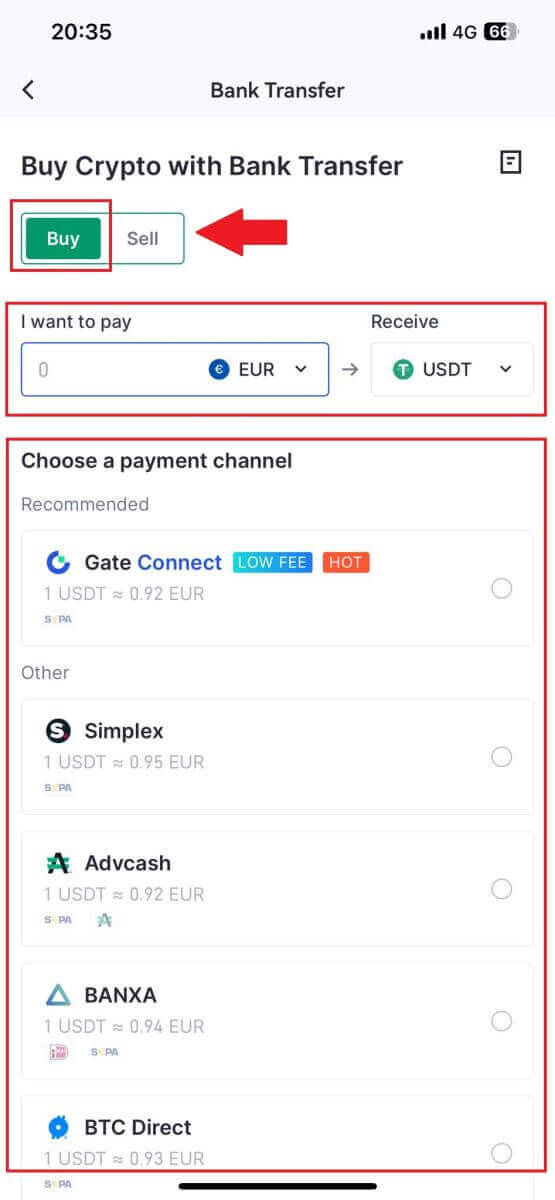
4. Vérifiez vos coordonnées, cochez le bouton [J'ai lu et j'accepte la clause de non-responsabilité.] et appuyez sur [Continuer] . Vous serez redirigé vers la page Web officielle du fournisseur de services tiers pour poursuivre l'achat.
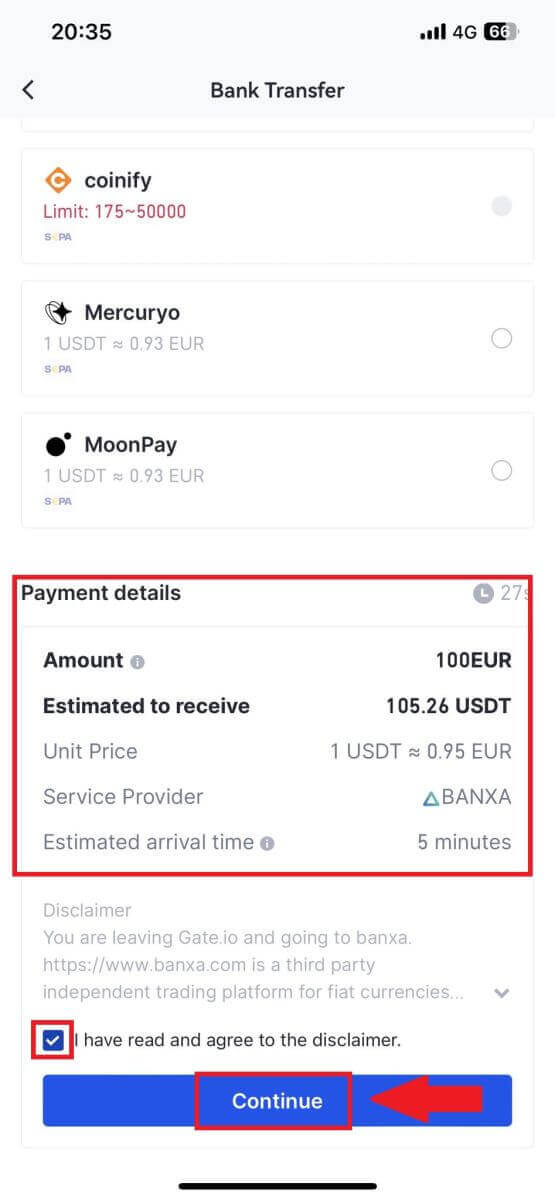
Comment acheter de la crypto via P2P sur Gate.io
Achetez de la crypto via P2P sur Gate.io (site Web)
1. Connectez-vous à votre site Web Gate.io , cliquez sur [Acheter de la crypto] et sélectionnez [P2P Trading].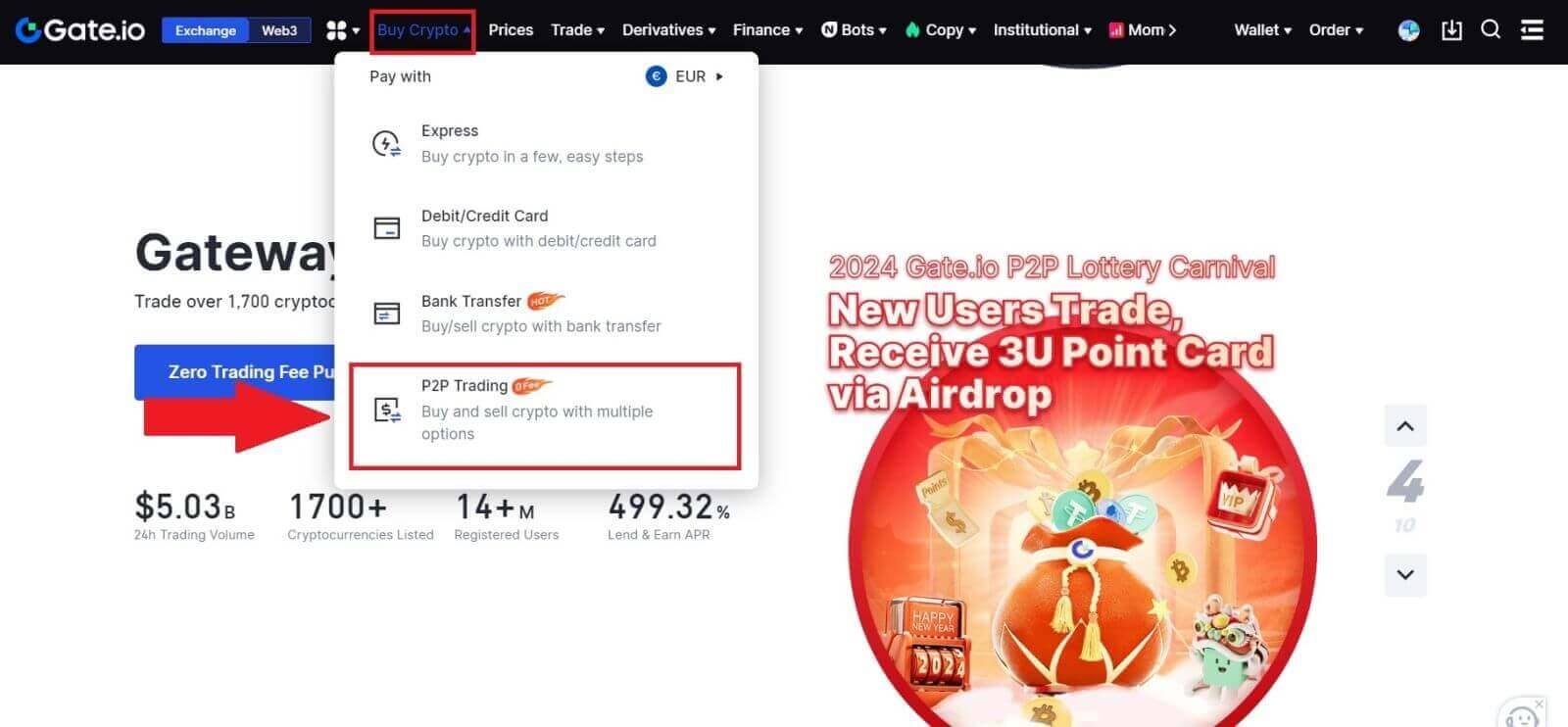
2. Sur la page de transaction, sélectionnez le commerçant avec lequel vous souhaitez échanger et cliquez sur [Acheter USDT].
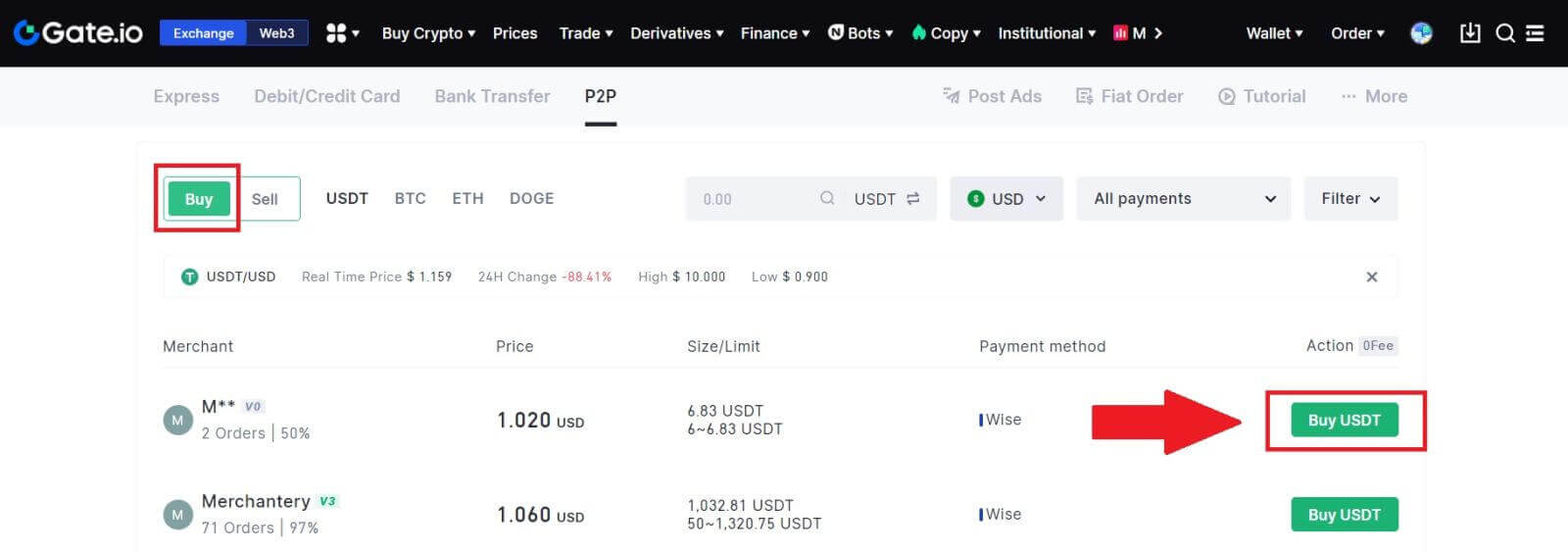
3. Précisez le montant en monnaie Fiat que vous êtes prêt à payer dans la colonne [Je paierai] . Alternativement, vous avez la possibilité de saisir la quantité d'USDT que vous souhaitez recevoir dans la colonne [Je recevrai] . Le montant du paiement correspondant en monnaie Fiat sera calculé automatiquement, ou inversement, en fonction de votre saisie.
Après avoir suivi les étapes susmentionnées, cliquez sur [Acheter USDT], puis vous serez redirigé vers la page Commande.
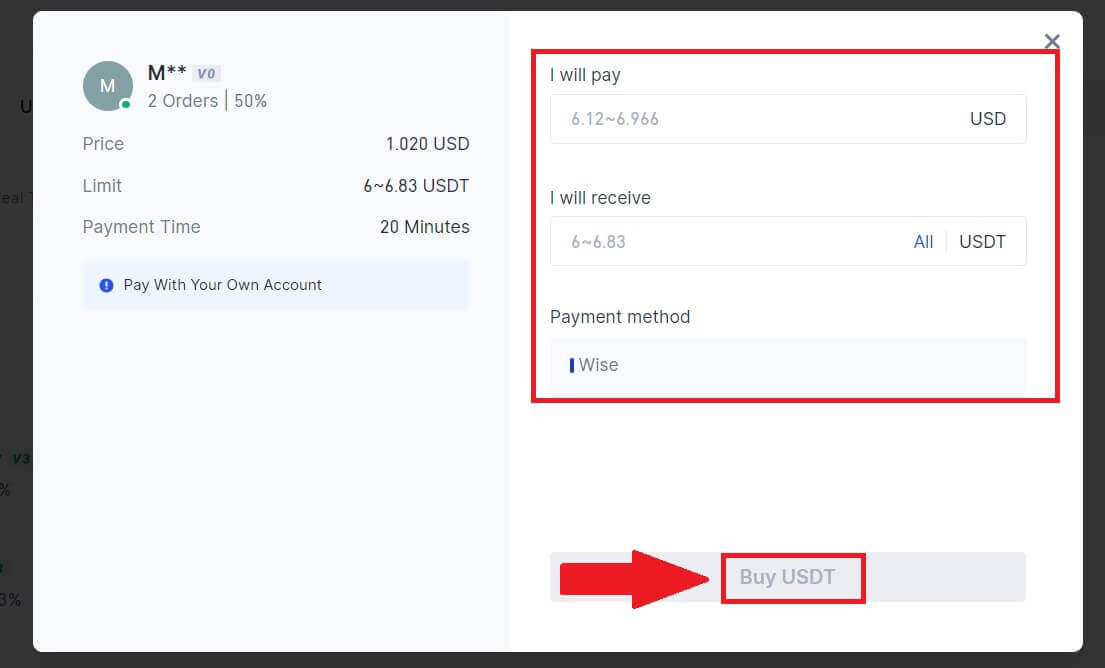
4. Cliquez sur [Acheter maintenant] pour continuer le processus.
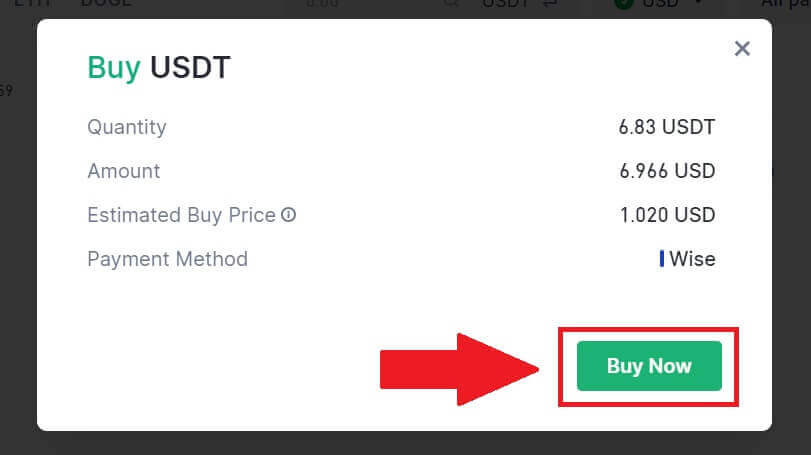
5. Vous serez dirigé vers la page de commande en attente, cliquez sur votre numéro de commande pour poursuivre le paiement.
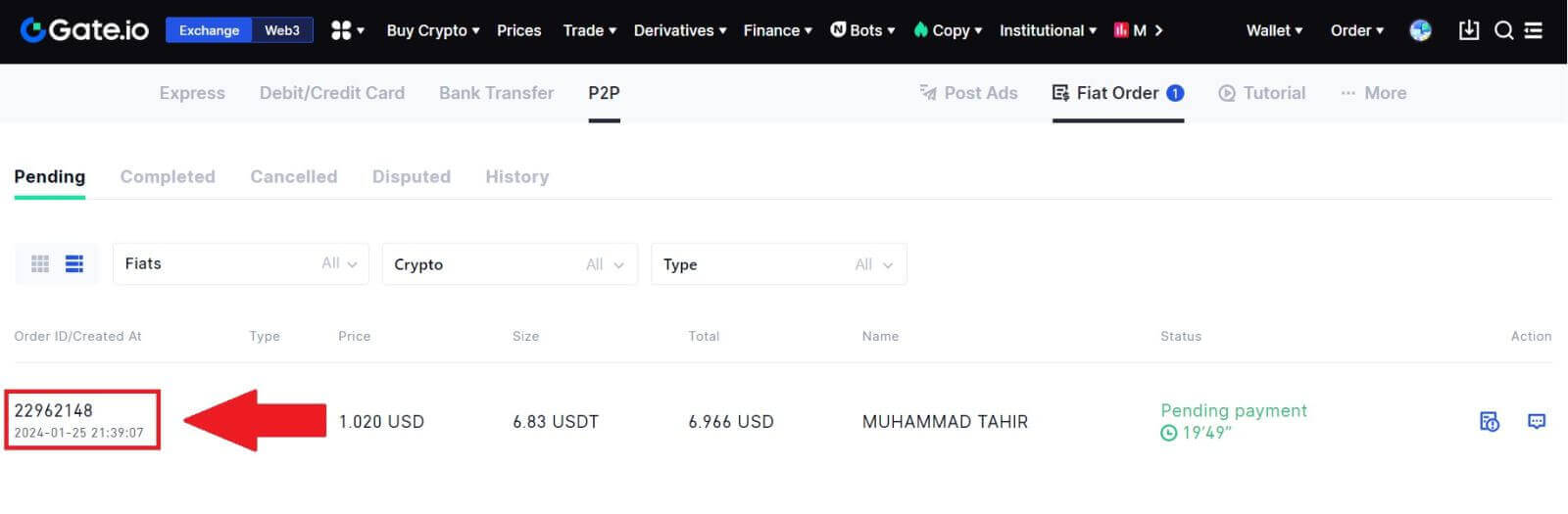
6. En arrivant sur la page de paiement, vous disposez d'un délai de 20 minutes pour transférer les fonds sur le compte bancaire du commerçant P2P. Donnez la priorité à l'examen des informations de commande pour confirmer que l'achat correspond à vos exigences de transaction.
- Examinez le mode de paiement affiché sur la page de commande et procédez à la finalisation du transfert vers le compte bancaire du commerçant P2P.
- Profitez de la boîte de chat en direct pour communiquer en temps réel avec les commerçants P2P, garantissant ainsi une interaction transparente.
- Après avoir effectué le transfert de fonds, veuillez cocher la case intitulée [J'ai payé].
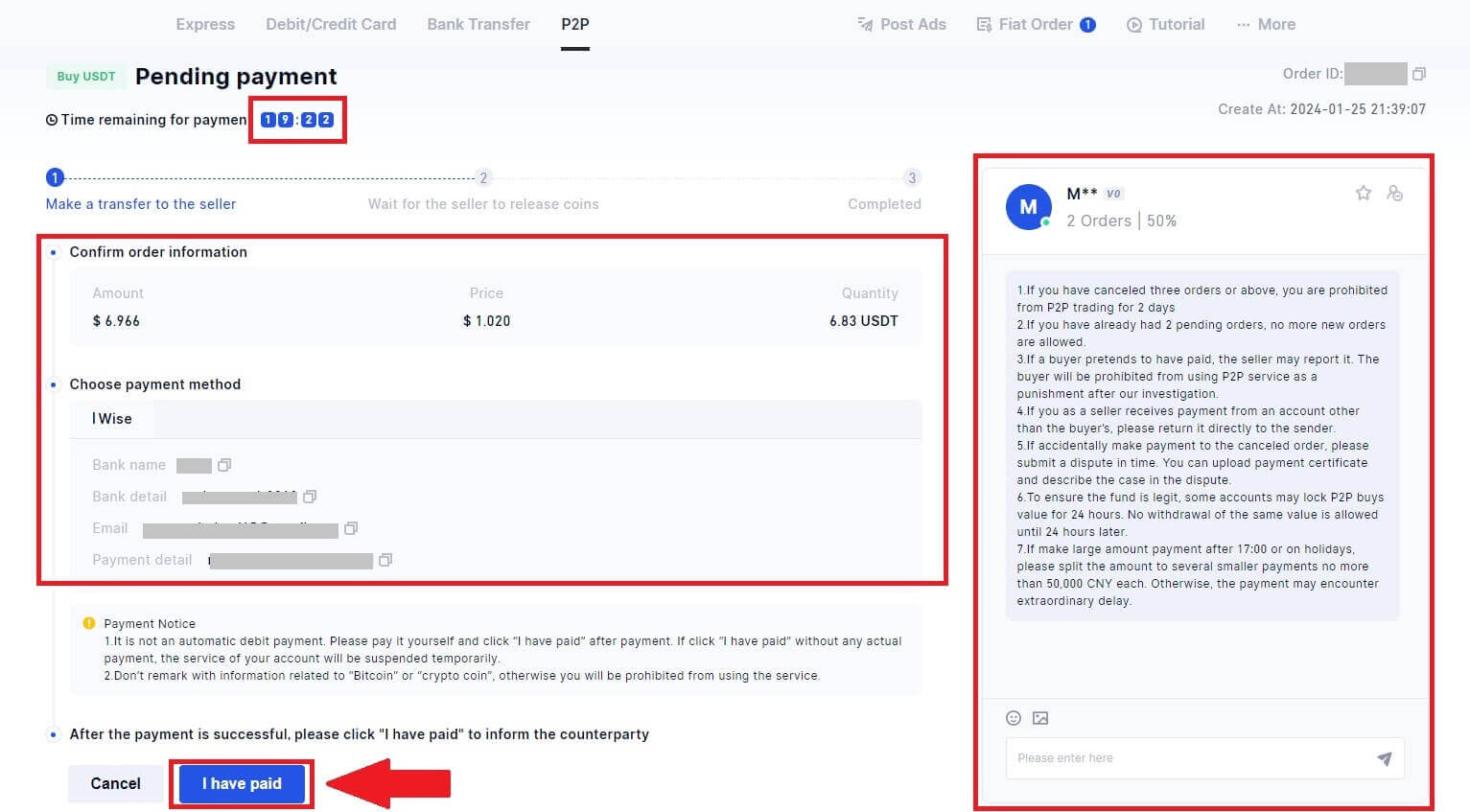
7. Une fois la commande terminée, elle se trouve sous [Commande Fiat] - [Commandes terminées].

Achetez de la crypto via P2P sur Gate.io (application)
1. Ouvrez votre application Gate.io et appuyez sur [Achat rapide].
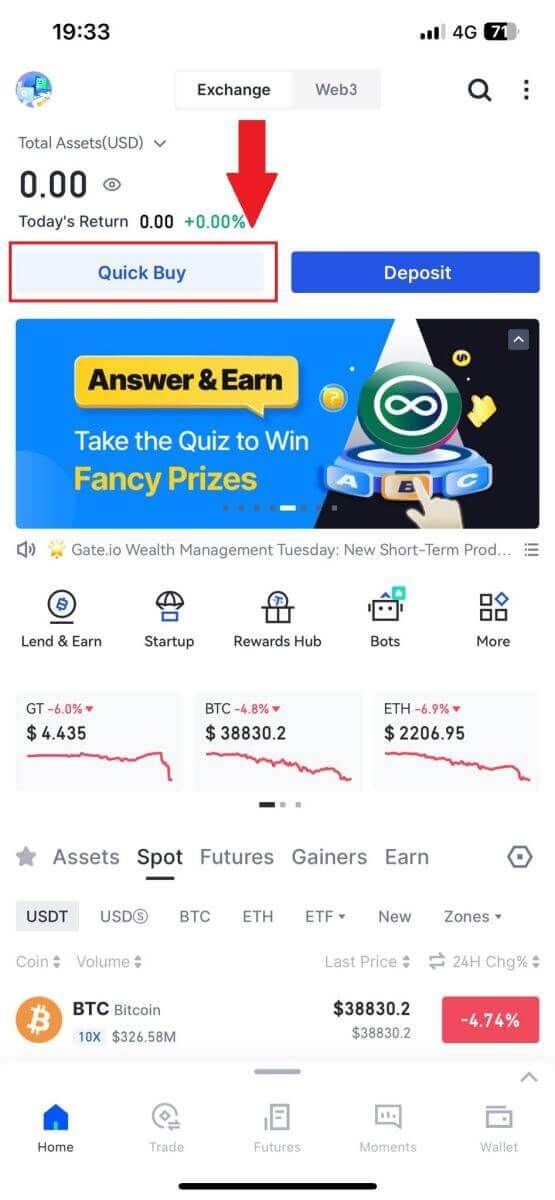
2. Appuyez sur [Express] et sélectionnez [P2P], et vous serez dirigé vers la zone commerciale P2P.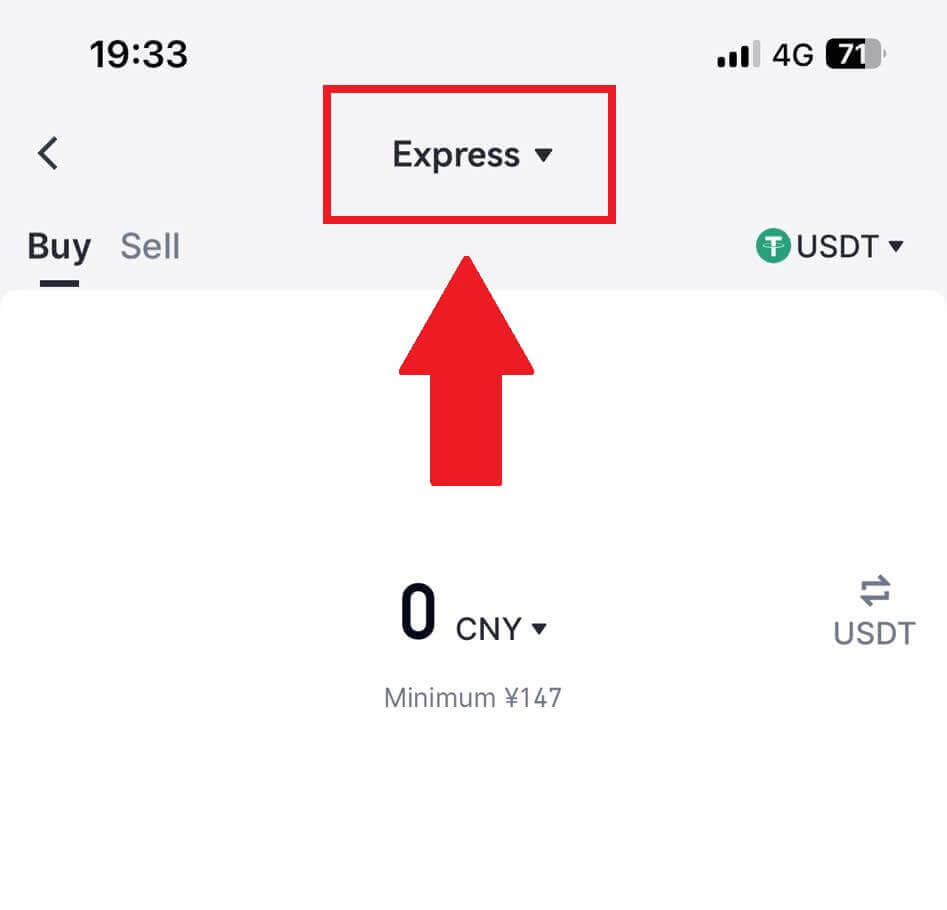
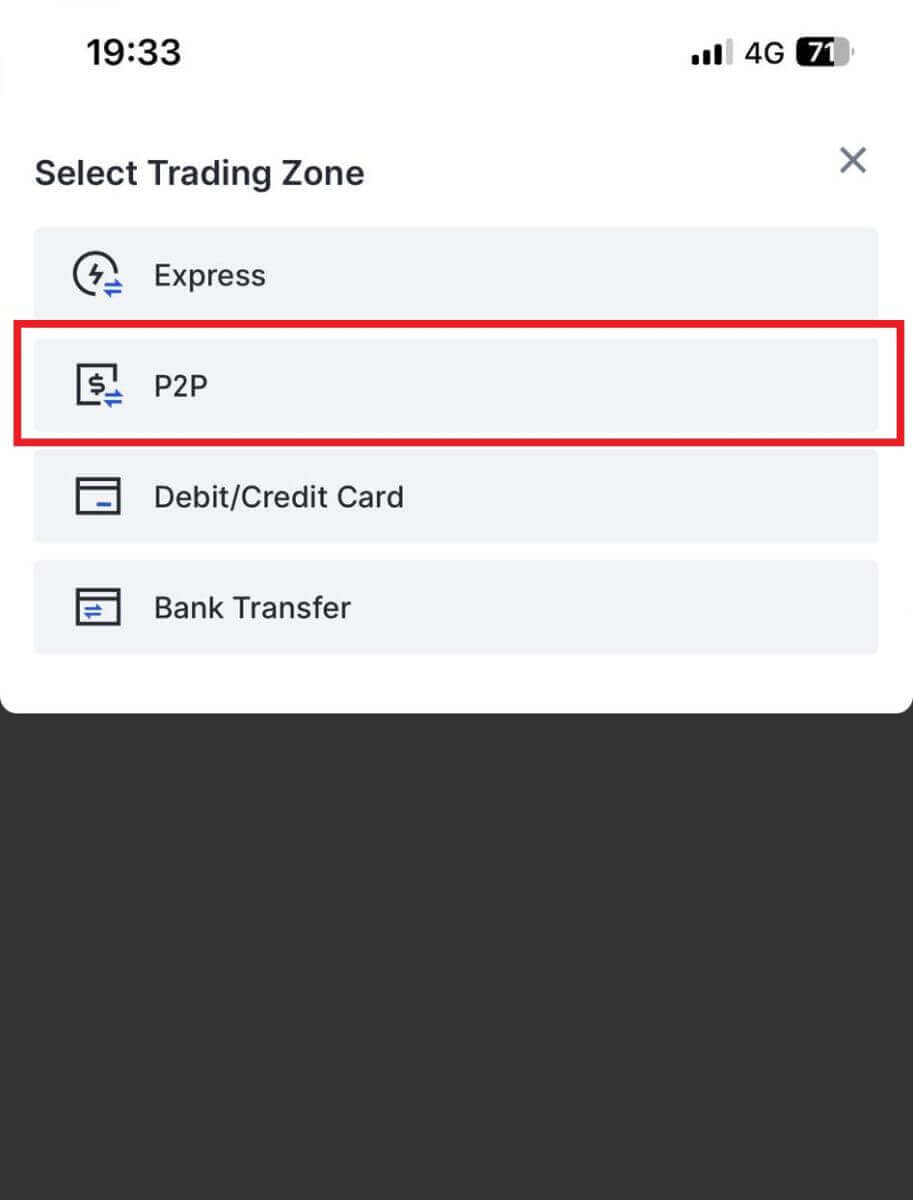 3. Sur la page de transaction, sélectionnez le commerçant avec lequel vous souhaitez échanger et cliquez sur [Acheter].
3. Sur la page de transaction, sélectionnez le commerçant avec lequel vous souhaitez échanger et cliquez sur [Acheter].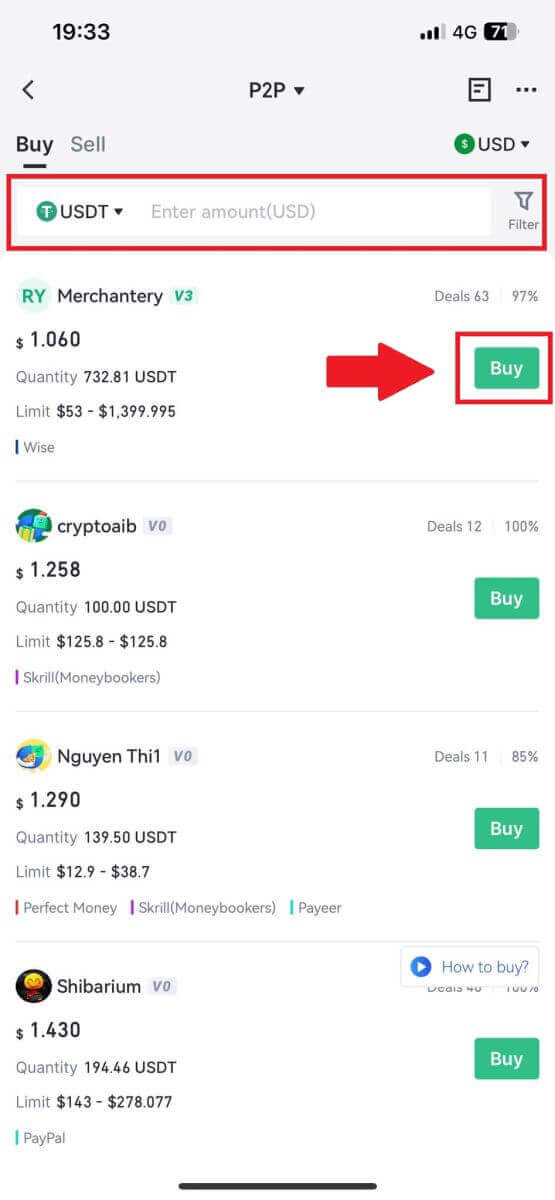
4. Entrez le montant que vous souhaitez acheter, vérifiez le mode de paiement et appuyez sur [Acheter USDT] pour continuer. 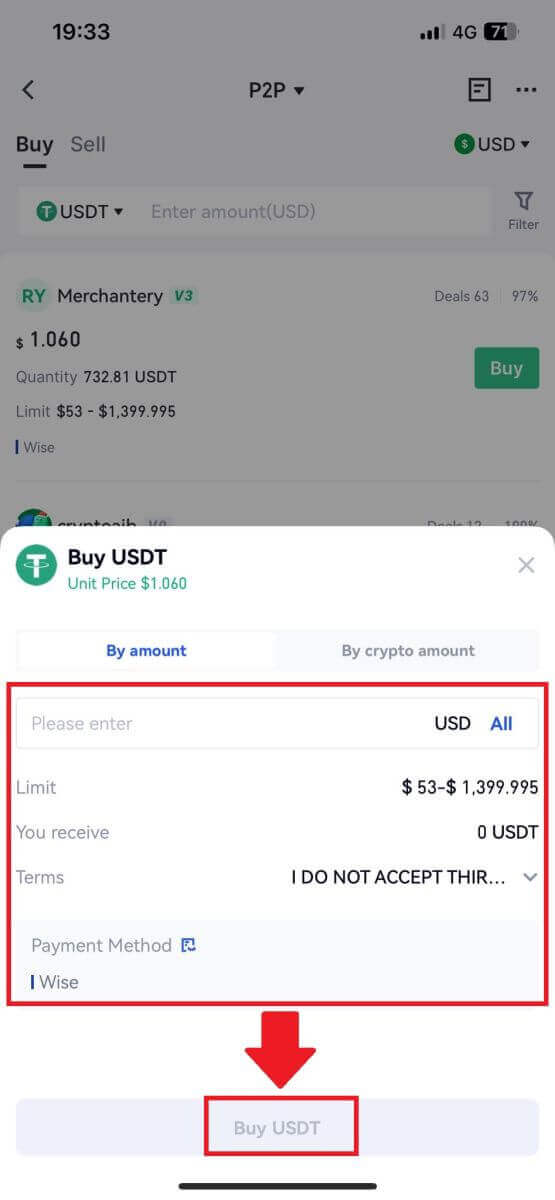
5. Veuillez vérifier les informations de votre commande et appuyer sur [Payer maintenant] pour continuer la transaction. 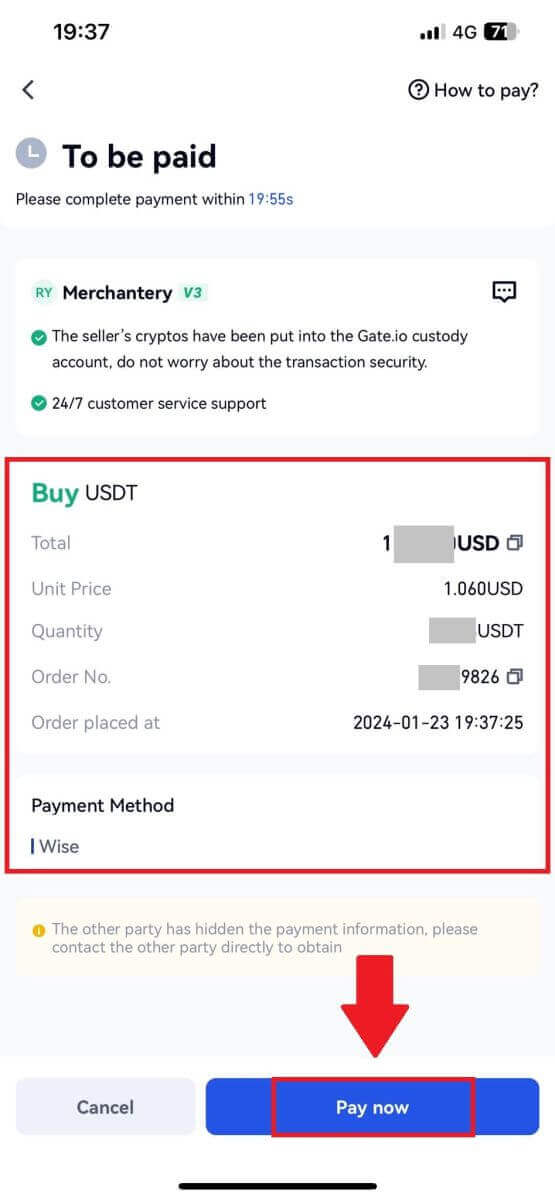
6. Après avoir terminé le paiement, appuyez sur [J'ai payé] pour remarquer le vendeur et attendre qu'il libère la pièce.
Remarque: vous disposez de 20minutes pour finaliser la transaction. Profitez de la boîte de discussion en direct pour une communication en temps réel avec les marchands P2P, garantissant ainsi une interaction transparente.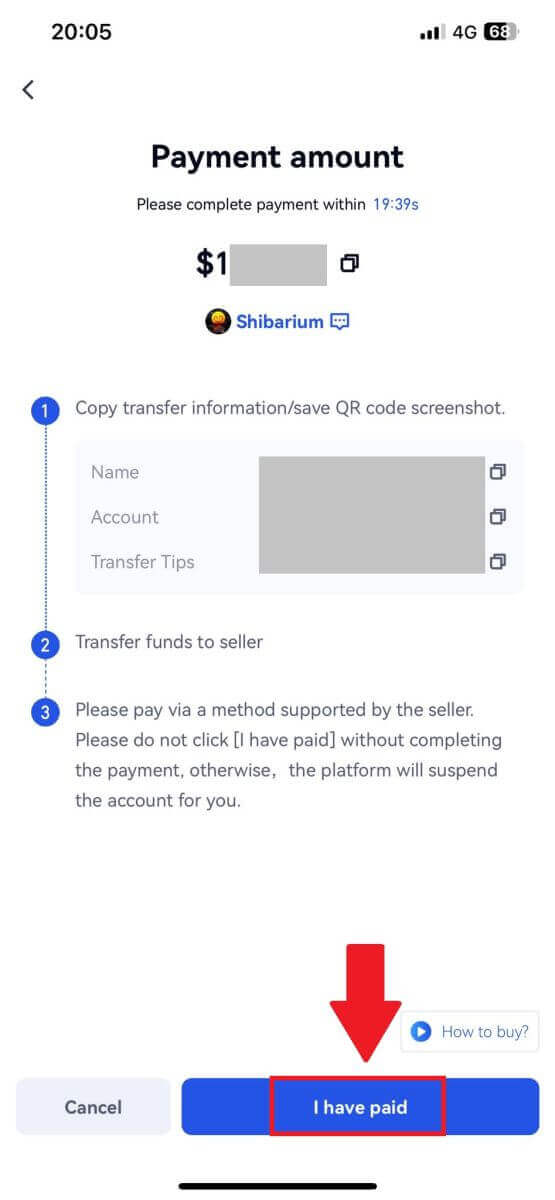
Comment déposer de la crypto sur Gate.io
Déposez de la crypto via un dépôt Onchain sur Gate.io (site Web)
1. Connectez-vous à votre site Web Gate.io , cliquez sur [Wallet] et sélectionnez [Spot Account].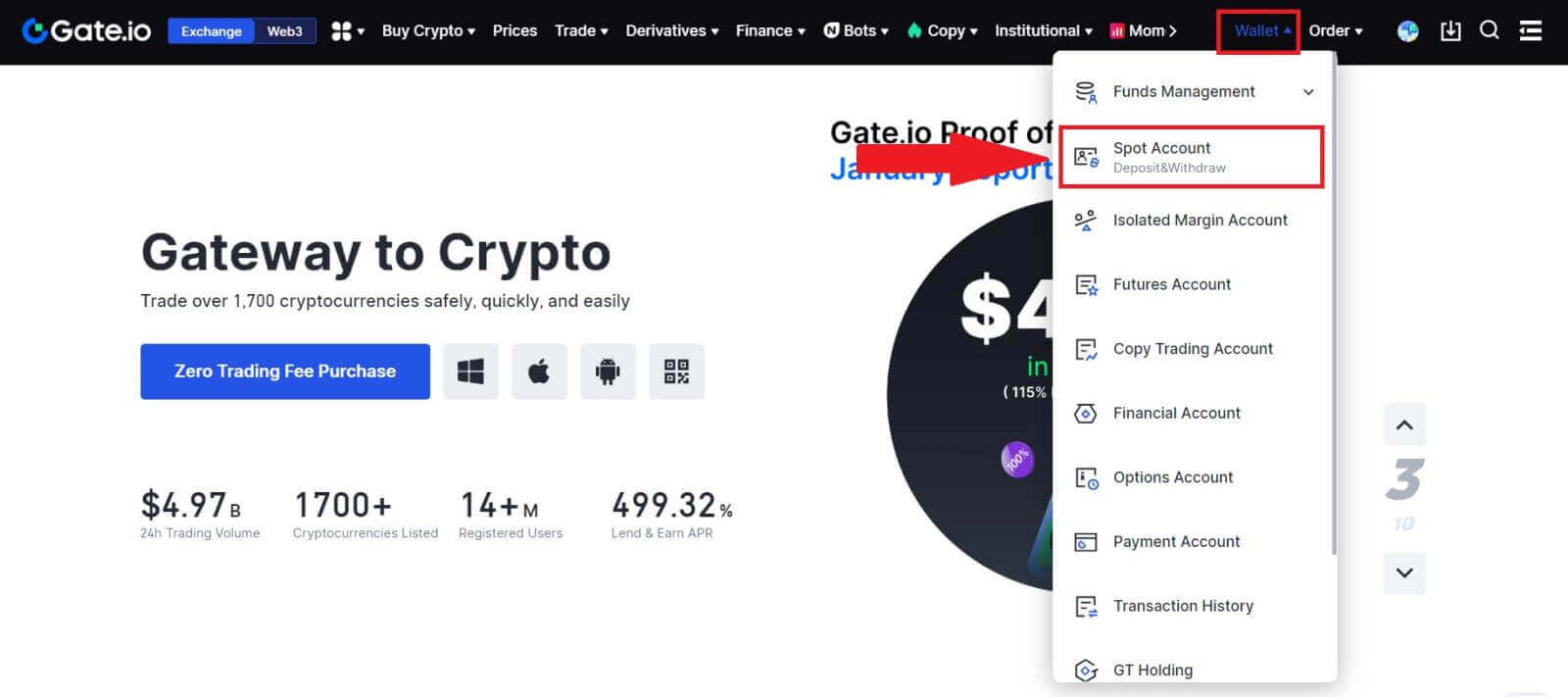
2. Cliquez sur [Dépôt] pour continuer.
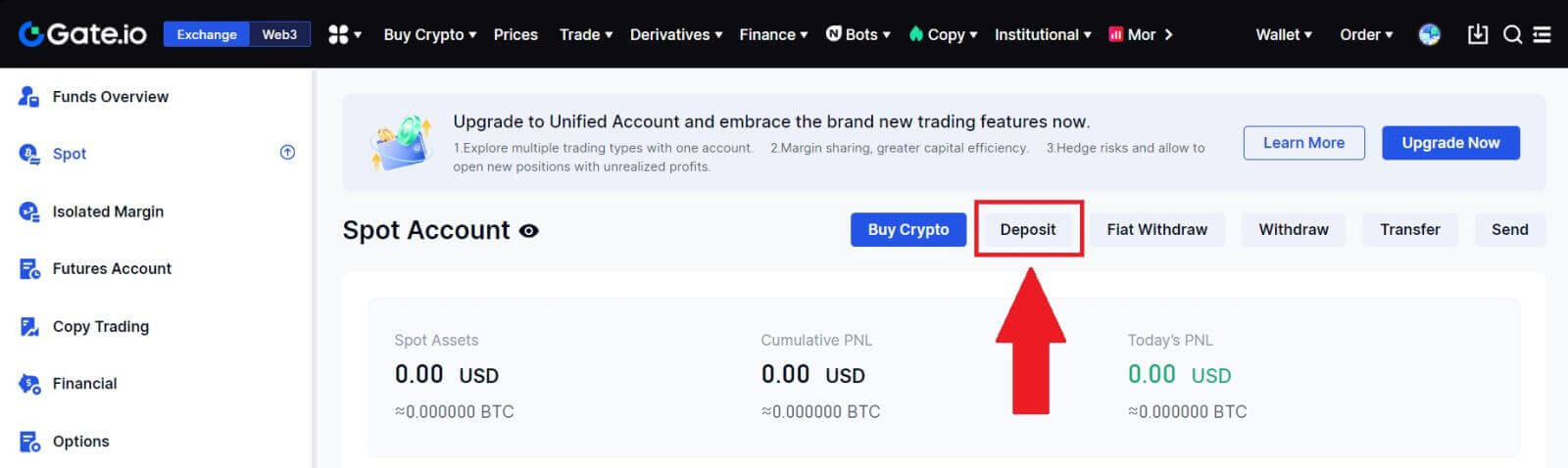
3. Sélectionnez [Dépôt Onchain] en cliquant sur [Dépôt].
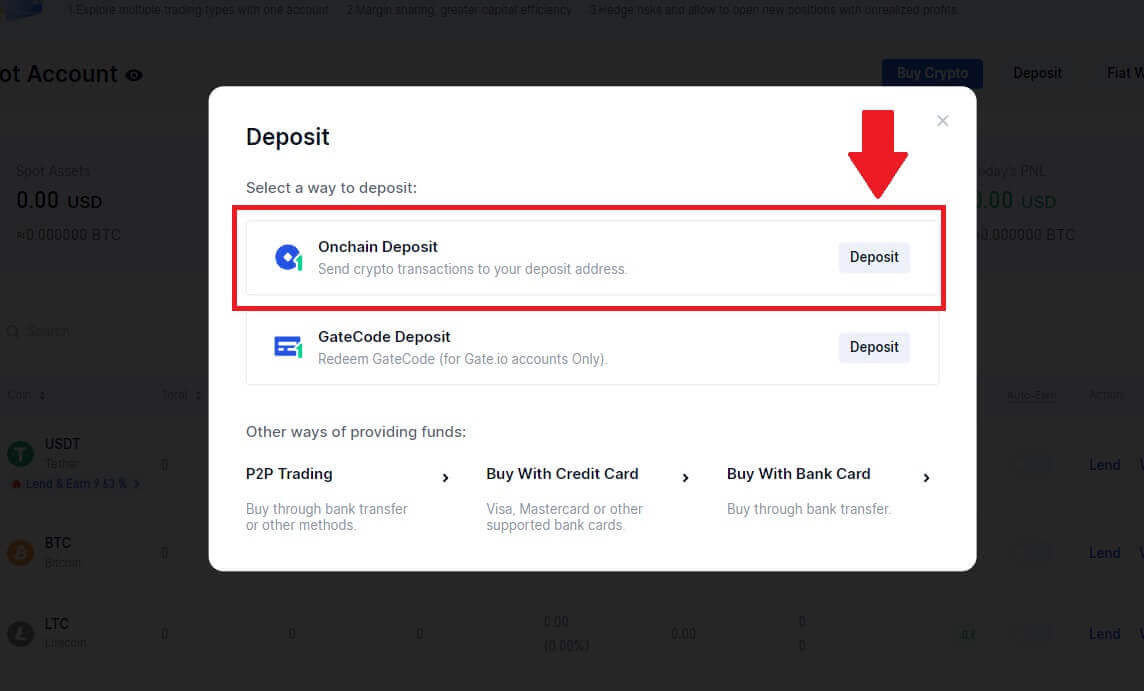
4. Sélectionnez la crypto-monnaie que vous souhaitez déposer et choisissez votre réseau. Ici, nous utilisons l'USDT comme exemple.
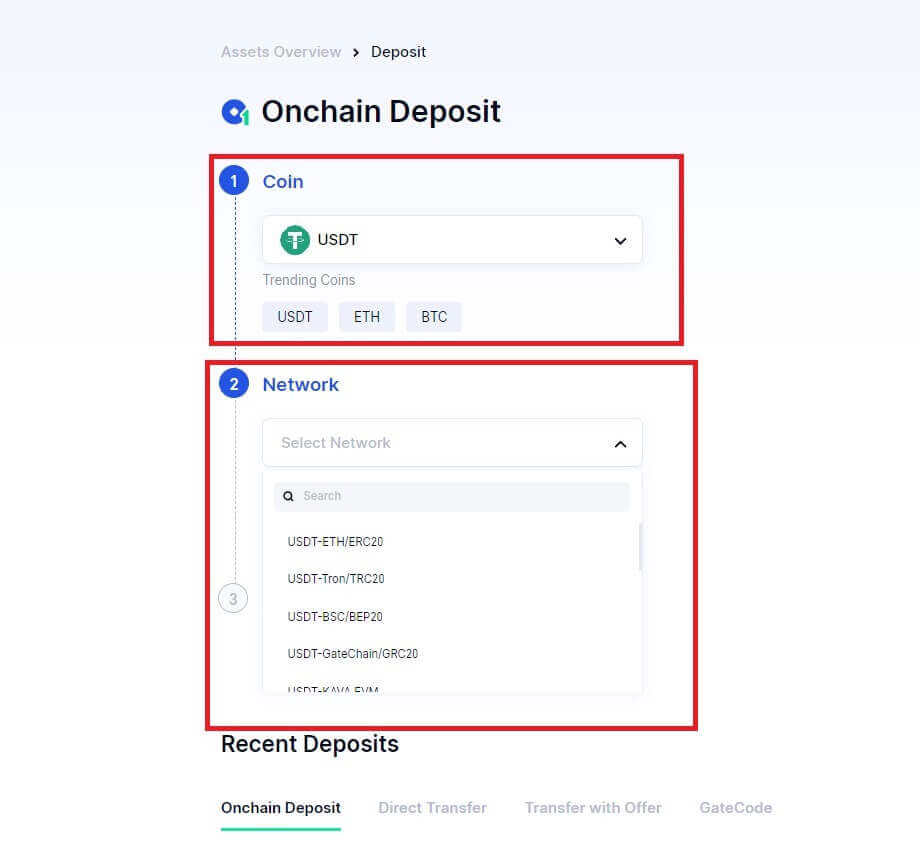
5. Cliquez sur le bouton Copier ou scannez le code QR pour obtenir l'adresse de dépôt. Collez cette adresse dans le champ adresse de retrait sur la plateforme de retrait. Suivez les instructions fournies sur la plateforme de retrait pour lancer la demande de retrait.
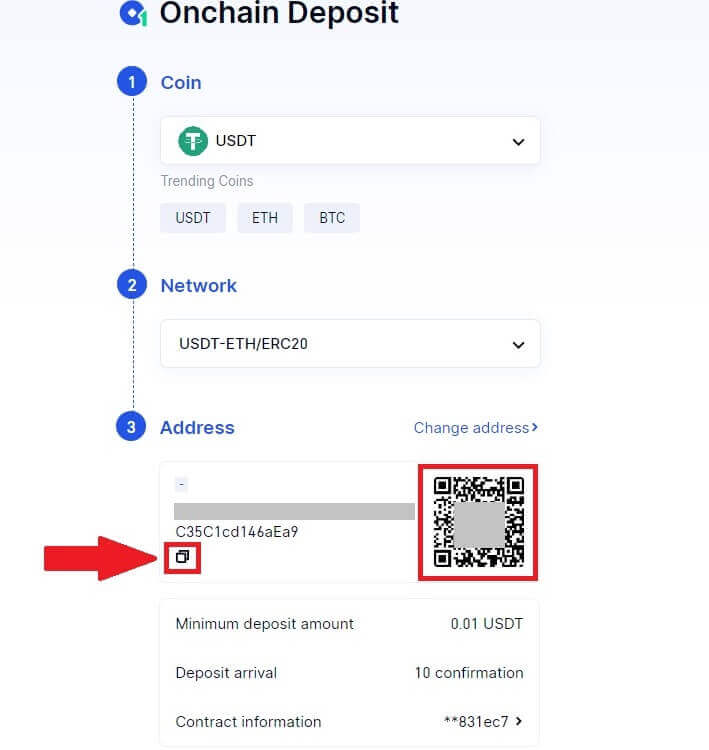
6. Une fois confirmé, le dépôt sera ajouté à votre compte spot.
Vous pouvez trouver les dépôts récents au bas de la page Dépôt ou consulter tous les dépôts passés sous [Dépôt récent].
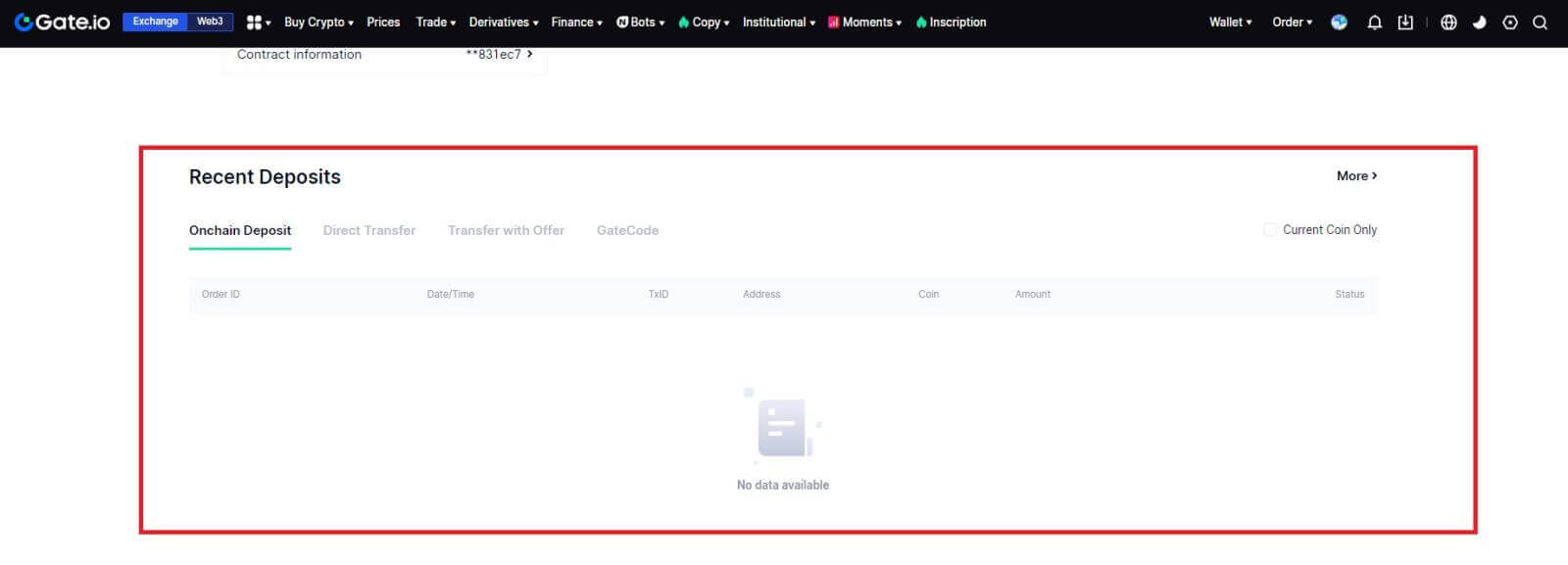
Déposez des cryptos via un dépôt Onchain sur Gate.io (application)
1. Ouvrez et connectez-vous à votre application Gate.io, sur la première page, appuyez sur [Dépôt].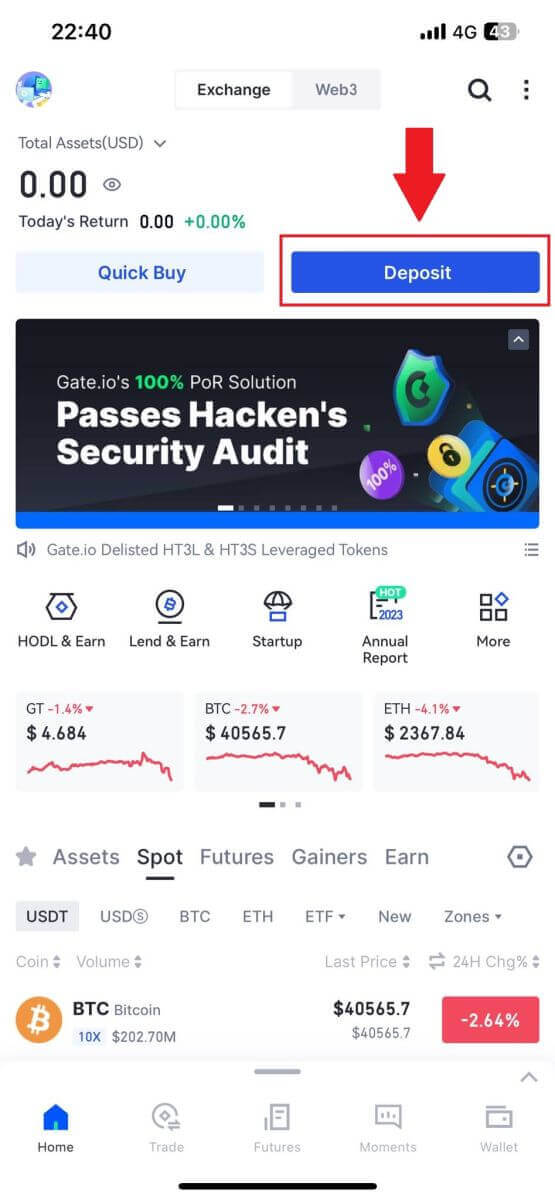
2. Appuyez sur [Dépôt Onchain] pour continuer.
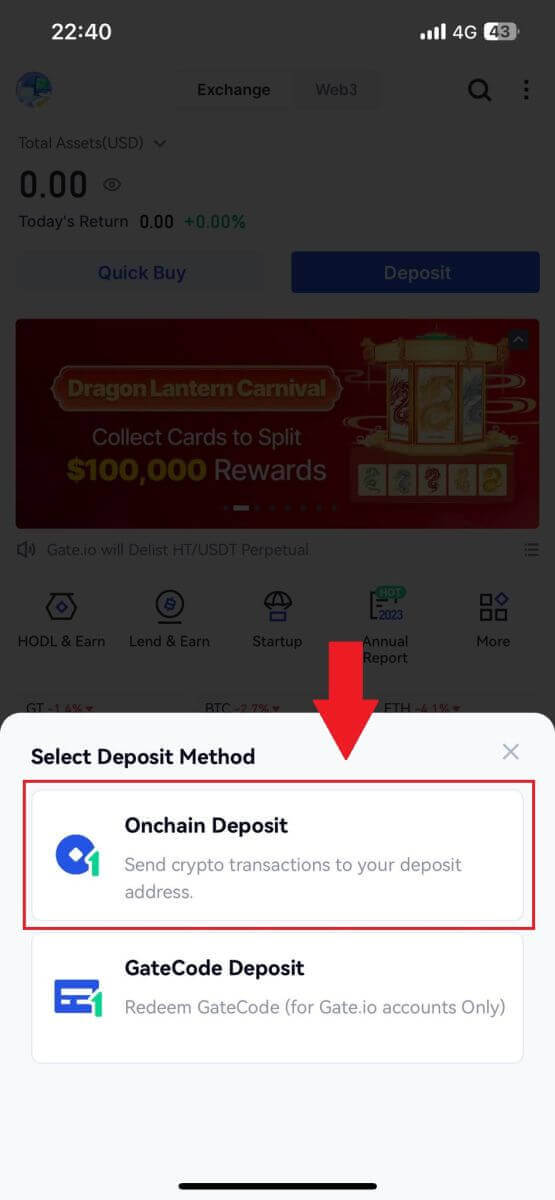
3. Une fois dirigé vers la page suivante, sélectionnez la crypto que vous souhaitez déposer. Vous pouvez le faire en appuyant sur une recherche cryptographique.
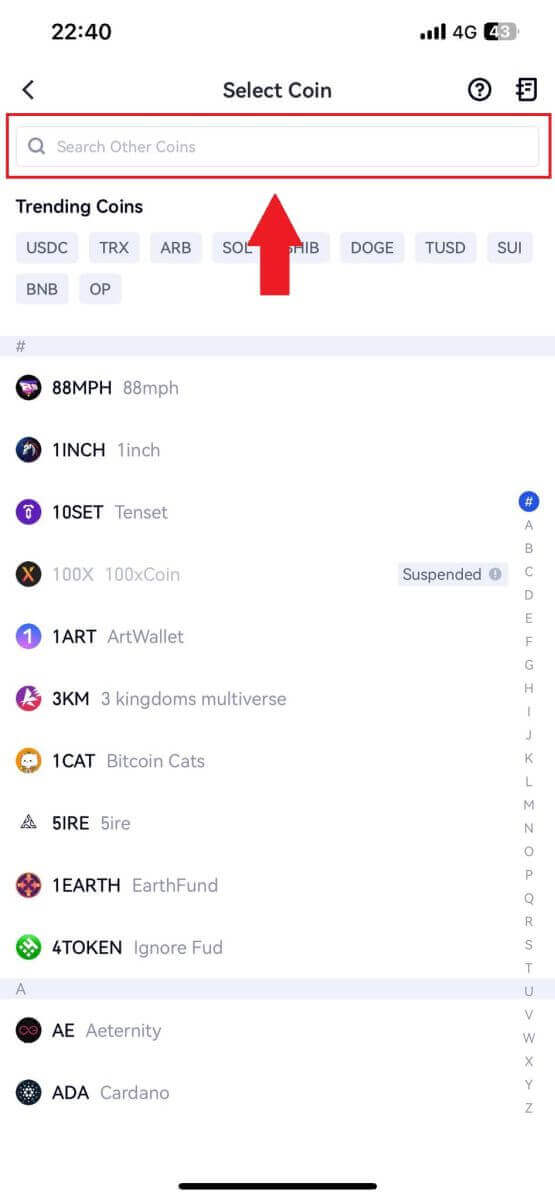
4. Sur la page Dépôt, veuillez sélectionner le réseau.
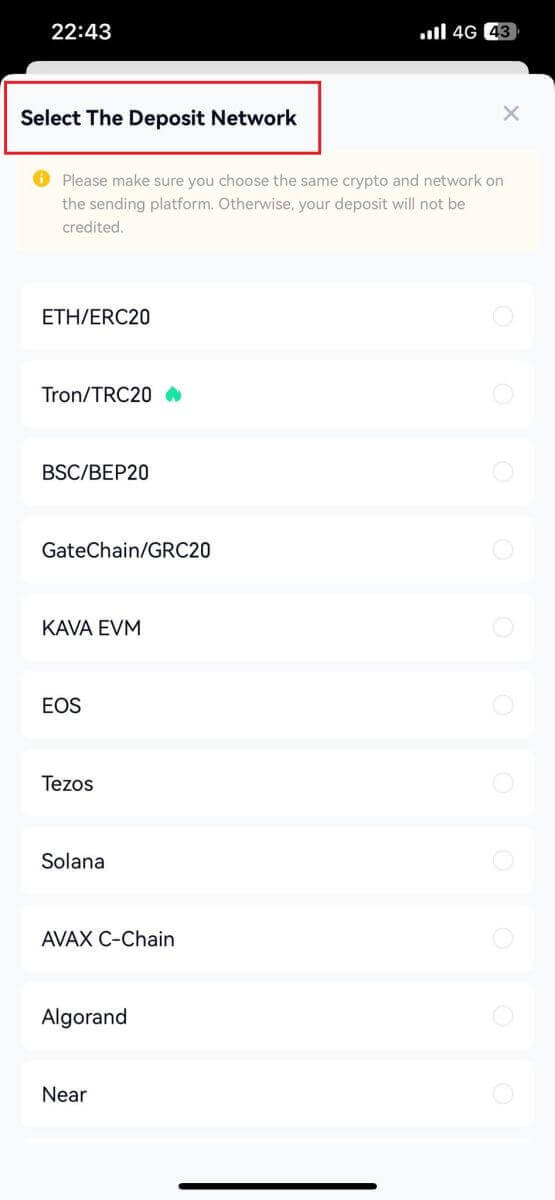
5. Cliquez sur le bouton Copier ou scannez le code QR pour obtenir l'adresse de dépôt. Collez cette adresse dans le champ adresse de retrait sur la plateforme de retrait. Suivez les instructions fournies sur la plateforme de retrait pour lancer la demande de retrait.
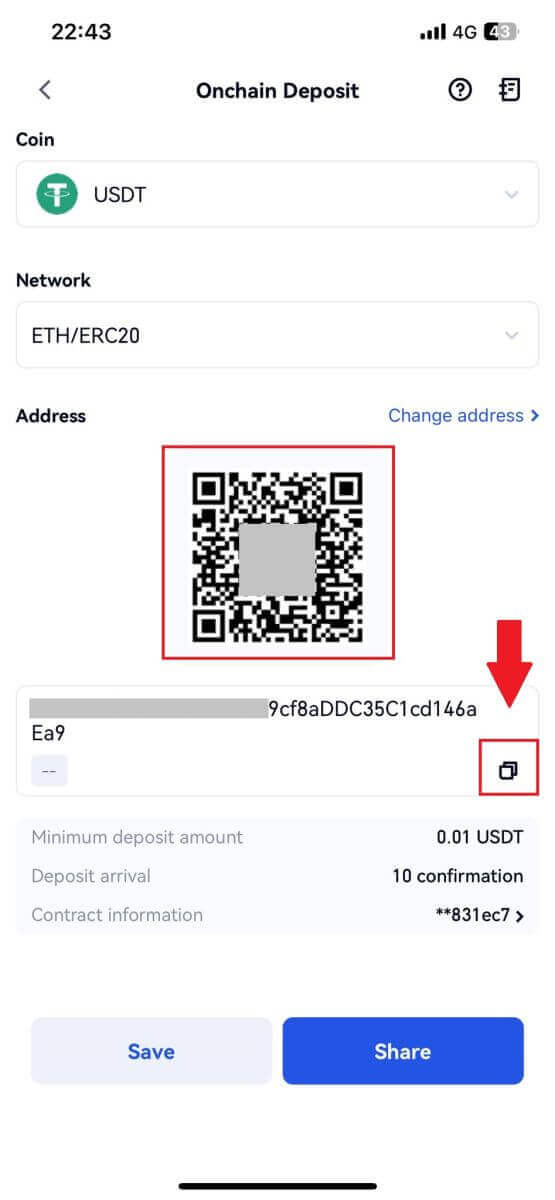
Déposez des cryptos via le dépôt GateCode sur Gate.io (site Web)
1. Connectez-vous à votre site Web Gate.io , cliquez sur [Wallet] et sélectionnez [Spot Account].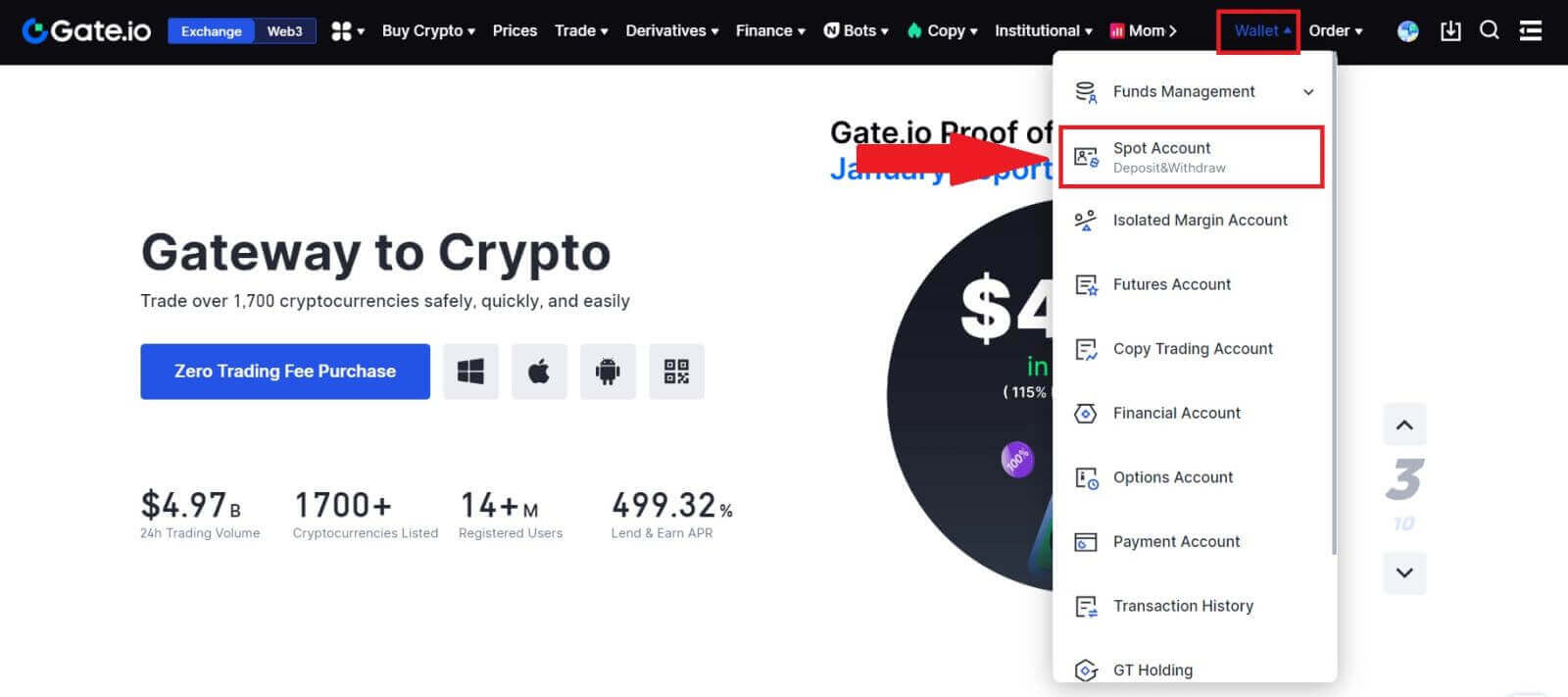
2. Cliquez sur [Dépôt] pour continuer.
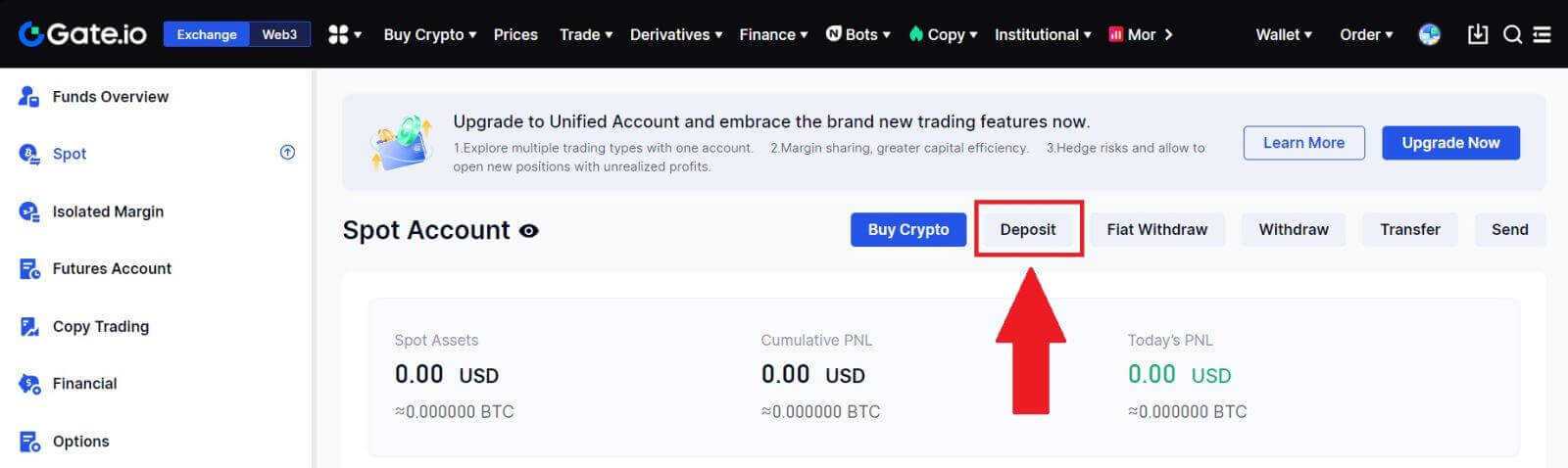
3. Sélectionnez [GateCode Deposit] en cliquant sur [Deposit].
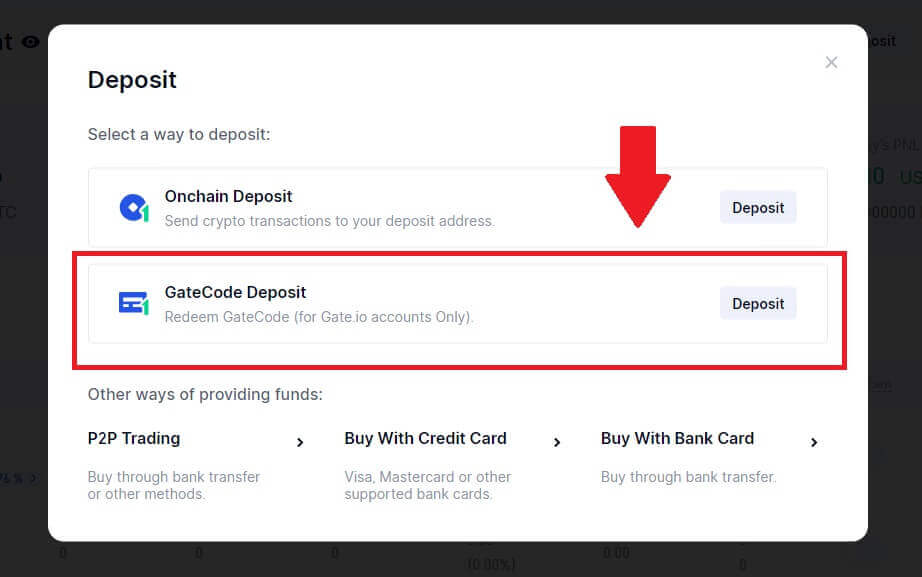
3. Entrez le GateCode que vous souhaitez déposer et cliquez sur [Confirm].
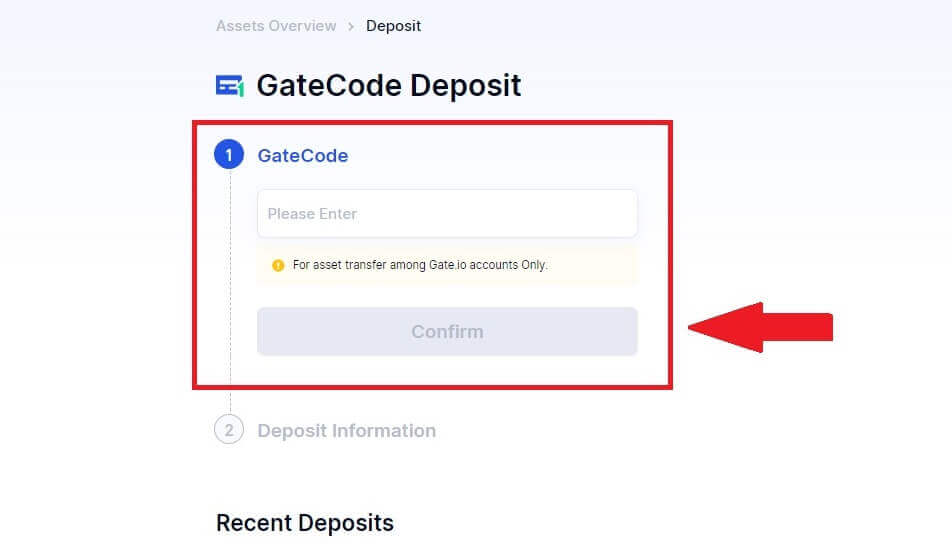
4. Après cela, vous verrez les détails du dépôt comme indiqué ci-dessous. Vous pouvez choisir de revenir à la page précédente ou de déposer à nouveau.
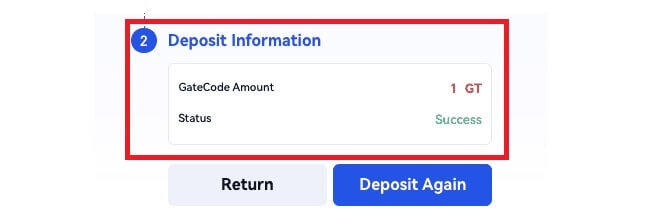
Déposez des cryptos via le dépôt GateCode sur Gate.io (application)
1. Ouvrez et connectez-vous à votre application Gate.io, sur la première page, appuyez sur [Dépôt].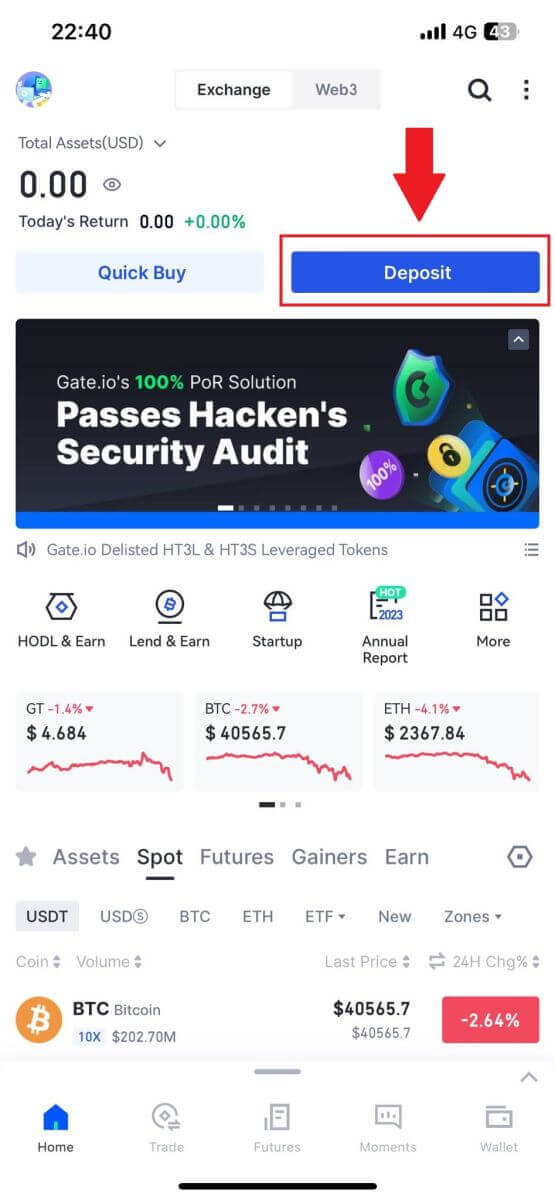
2. Appuyez sur [GateCode Deposit] pour continuer.
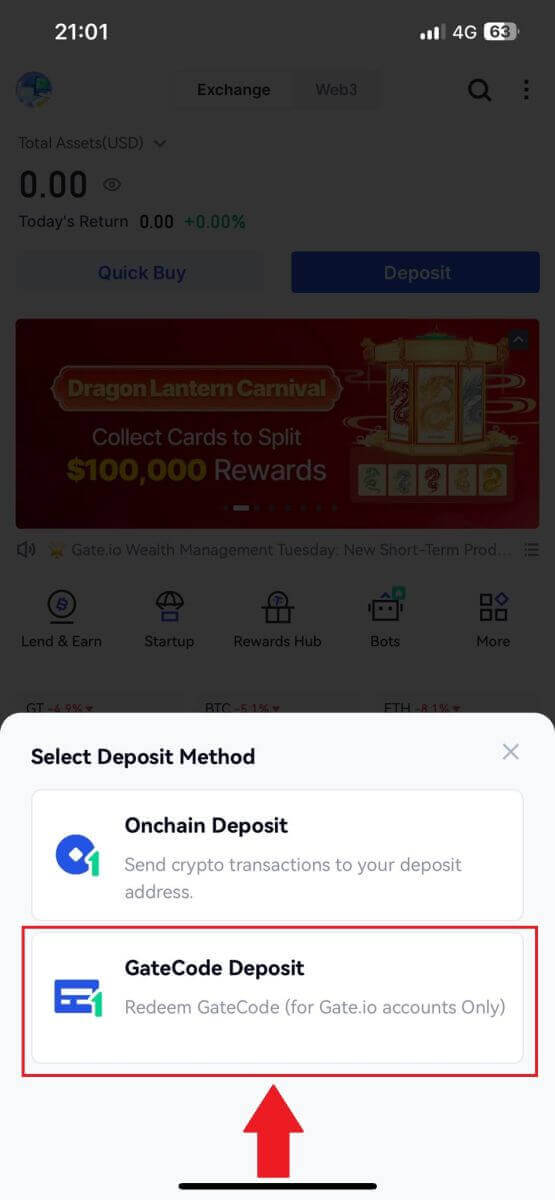
3. Sur la page «Dépôt GateCode», vous pouvez choisir de scanner l' image du code QR enregistrée ou de coller le GateCode copié ici pour le déposer. Vérifiez à nouveau les informations avant de cliquer sur [Confirmer].
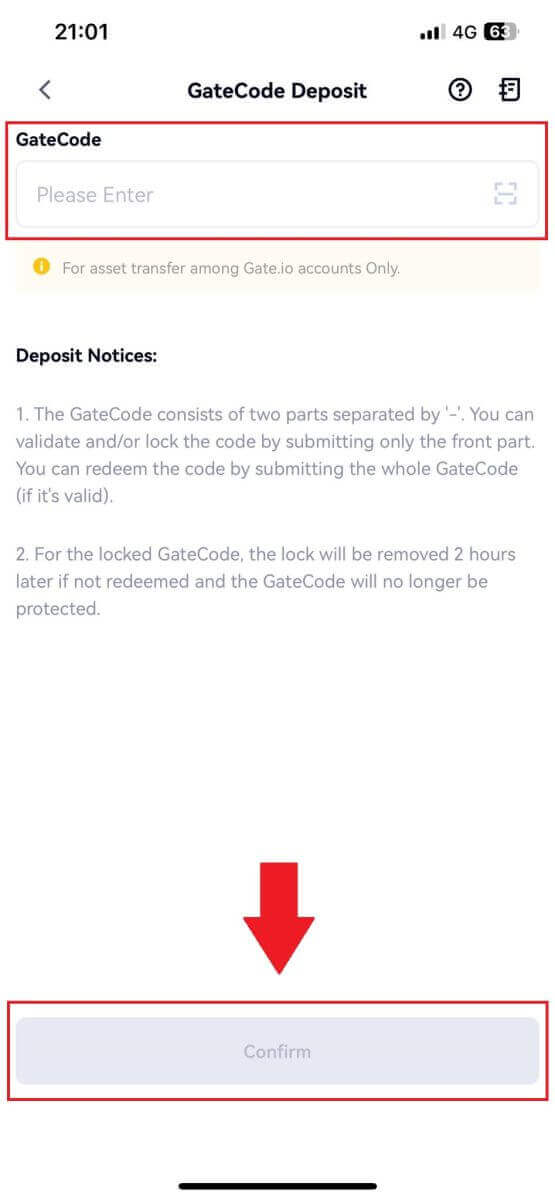
4. Vous verrez ensuite les détails du dépôt comme indiqué ci-dessous. Vous pouvez choisir de revenir à la page précédente ou de déposer à nouveau.
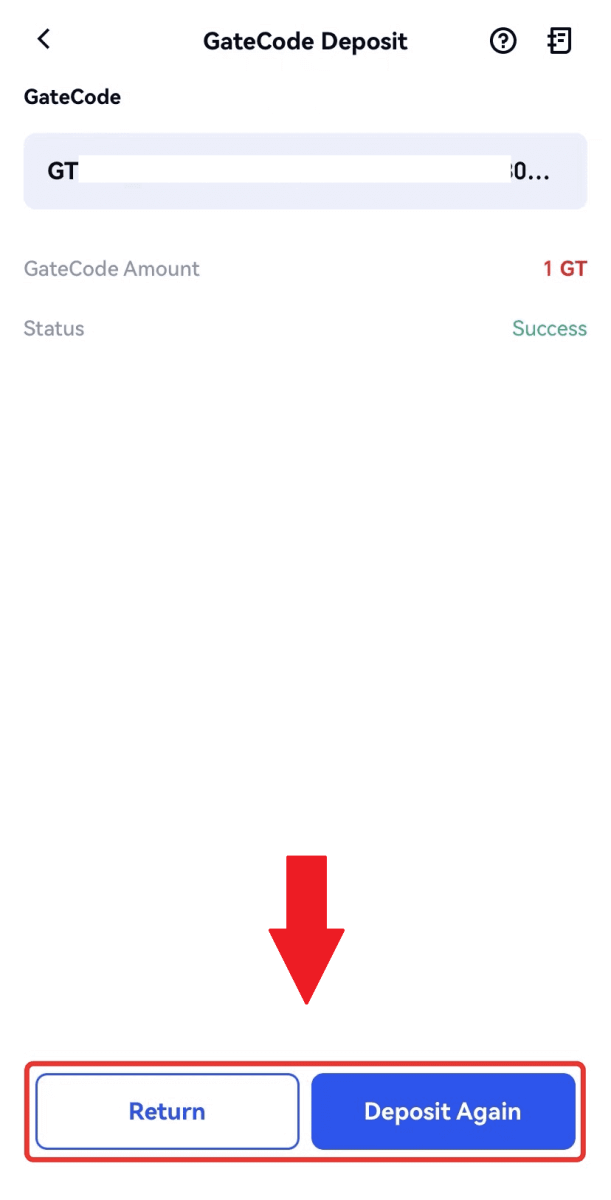
Foire aux questions (FAQ)
Qu'est-ce qu'un tag ou un mème, et pourquoi dois-je le saisir lors du dépôt de crypto ?
Un tag ou mémo est un identifiant unique attribué à chaque compte pour identifier un dépôt et créditer le compte approprié. Lors du dépôt de certaines cryptomonnaies, telles que BNB, XEM, XLM, XRP, KAVA, ATOM, BAND, EOS, etc., vous devez saisir la balise ou le mémo correspondant pour qu'il soit crédité avec succès.Comment consulter l'historique de mes transactions ?
1. Connectez-vous à votre compte Gate.io, cliquez sur [Wallet] et sélectionnez [Historique des transactions] .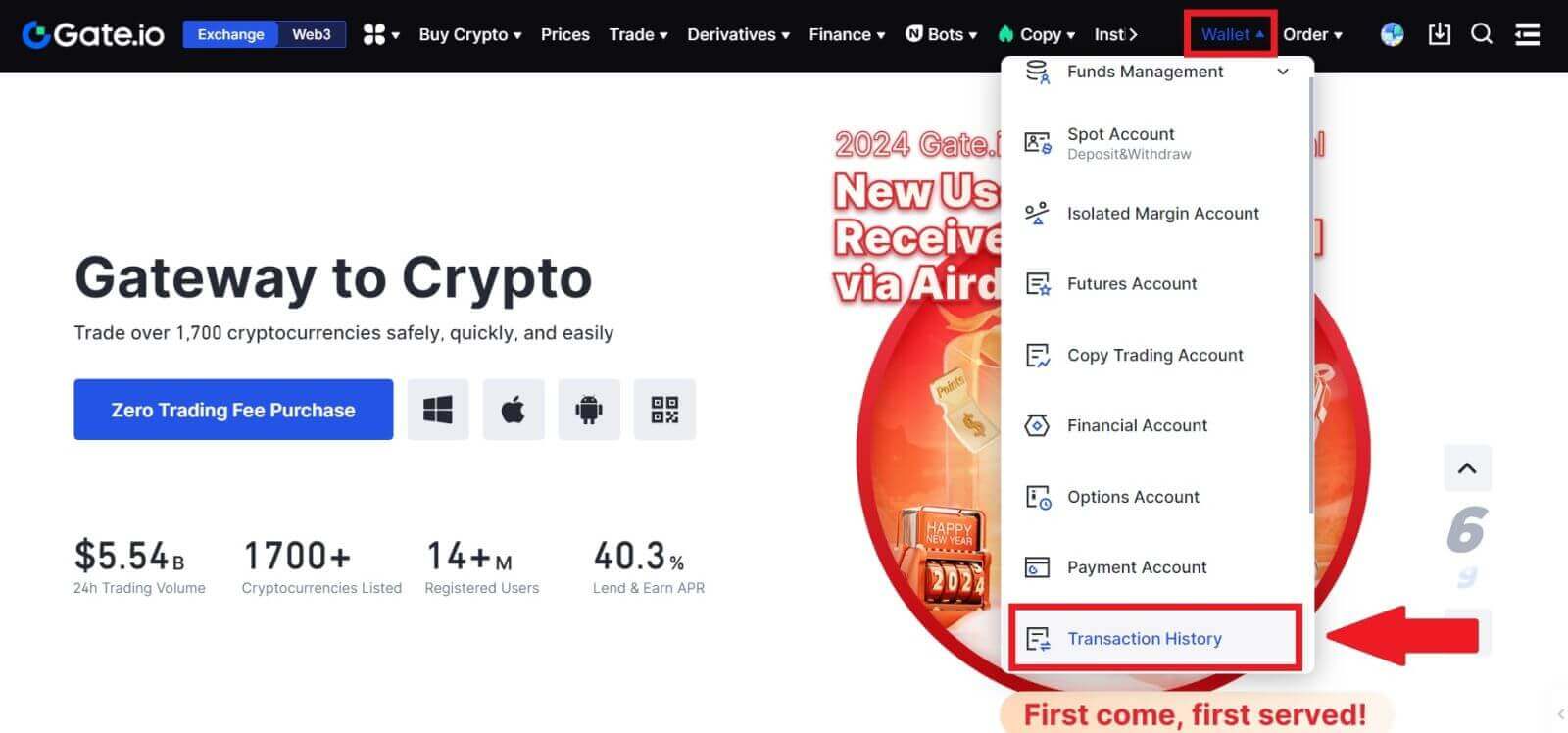
2. Vous pouvez vérifier l'état de votre dépôt ou de votre retrait ici.
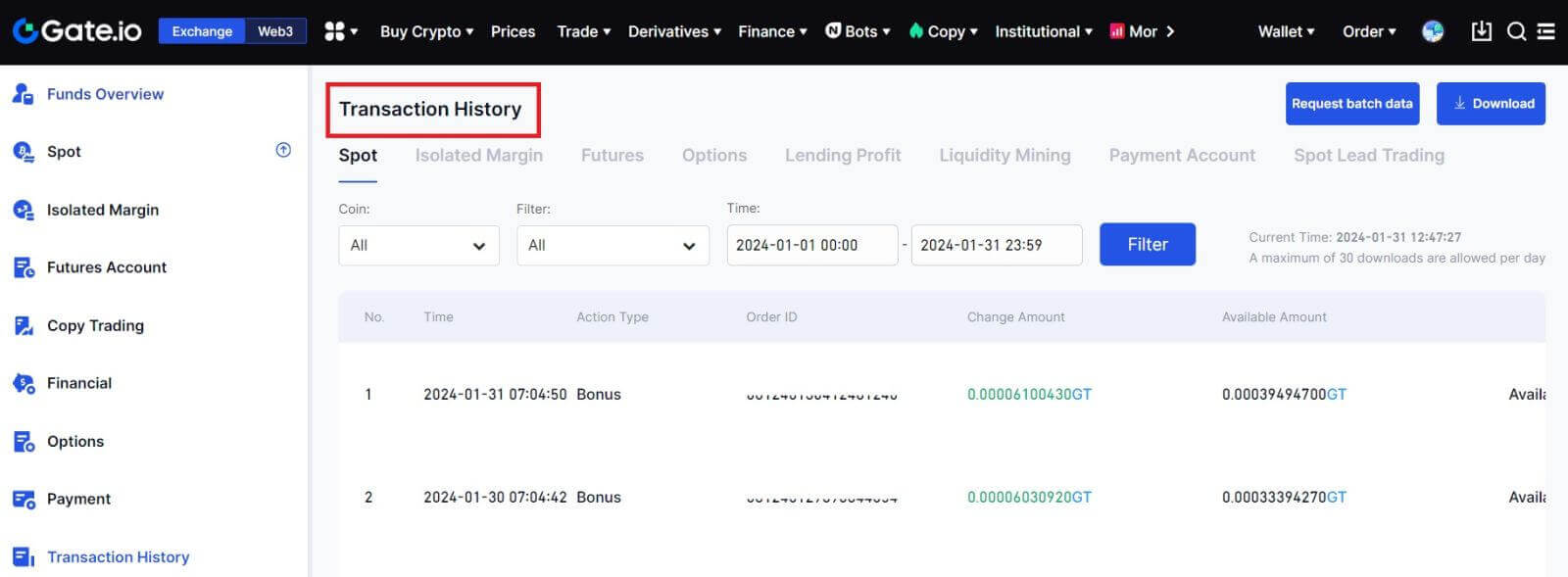
Raisons des dépôts non crédités
1. Nombre insuffisant de confirmations de blocage pour un dépôt normal
Dans des circonstances normales, chaque crypto nécessite un certain nombre de confirmations de blocage avant que le montant du transfert puisse être déposé sur votre compte Gate.io. Pour vérifier le nombre requis de confirmations de blocage, veuillez vous rendre sur la page de dépôt de la crypto correspondante.
Veuillez vous assurer que la crypto-monnaie que vous avez l'intention de déposer sur la plateforme Gate.io correspond aux crypto-monnaies prises en charge. Vérifiez le nom complet de la crypto ou son adresse contractuelle pour éviter toute divergence. Si des incohérences sont détectées, le dépôt risque de ne pas être crédité sur votre compte. Dans de tels cas, soumettez une demande de récupération de dépôt erroné pour obtenir l’aide de l’équipe technique dans le traitement du retour.
3. Dépôt via une méthode de contrat intelligent non prise en charge
À l'heure actuelle, certaines crypto-monnaies ne peuvent pas être déposées sur la plateforme Gate.io en utilisant la méthode de contrat intelligent. Les dépôts effectués via des contrats intelligents ne seront pas reflétés sur votre compte Gate.io. Étant donné que certains transferts de contrats intelligents nécessitent un traitement manuel, veuillez contacter rapidement le service client en ligne pour soumettre votre demande d'assistance.
4. Dépôt à une adresse cryptographique incorrecte ou sélection du mauvais réseau de dépôt
Assurez-vous d'avoir saisi avec précision l'adresse de dépôt et sélectionné le bon réseau de dépôt avant d'initier le dépôt. Dans le cas contraire, les actifs pourraient ne pas être crédités.
Comment échanger des crypto-monnaies sur Gate.io
Comment échanger au comptant sur Gate.io (site Web)
Étape 1: Connectez-vous à votre compte Gate.io, cliquez sur [Trade] et sélectionnez [Spot].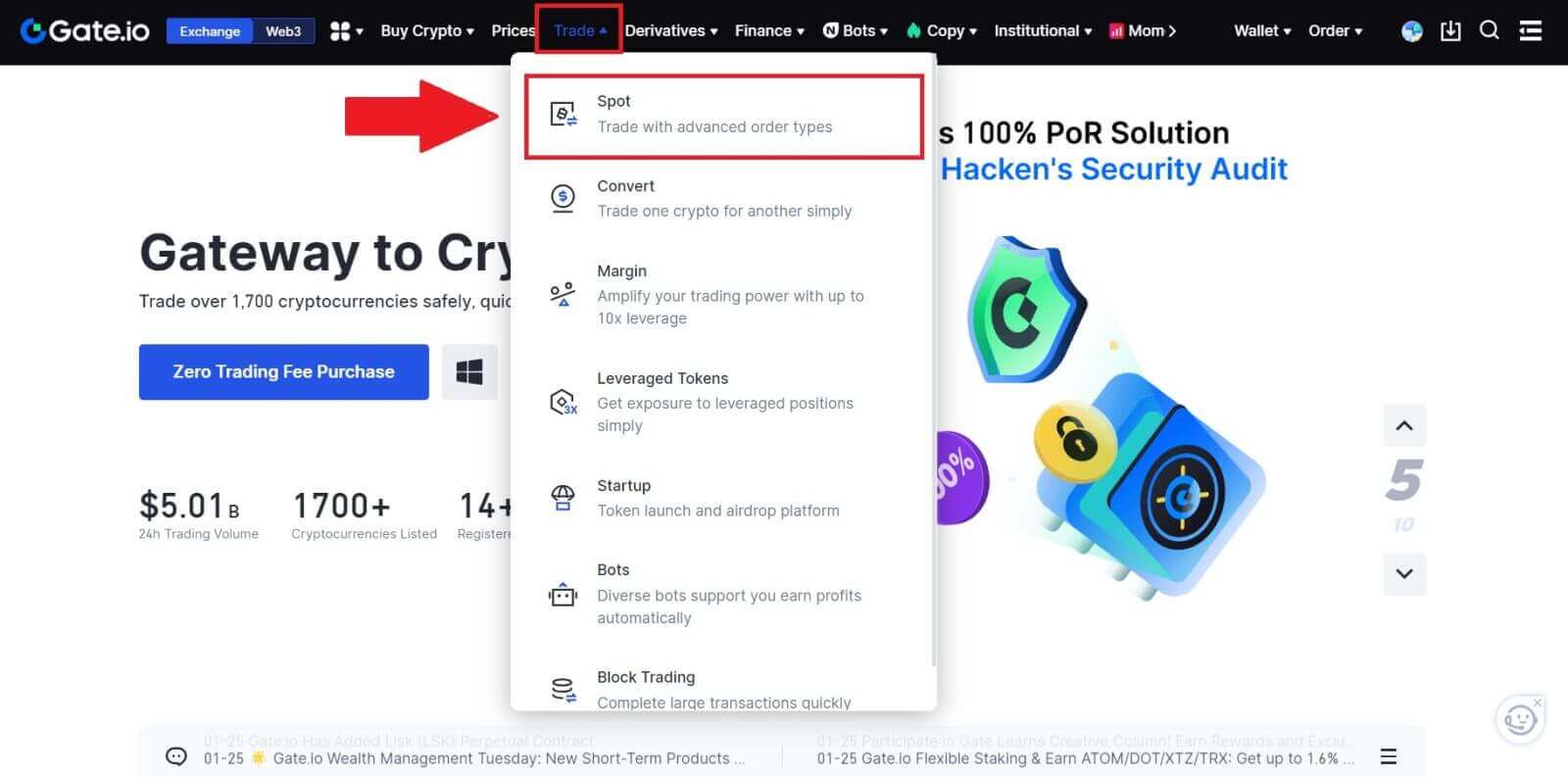
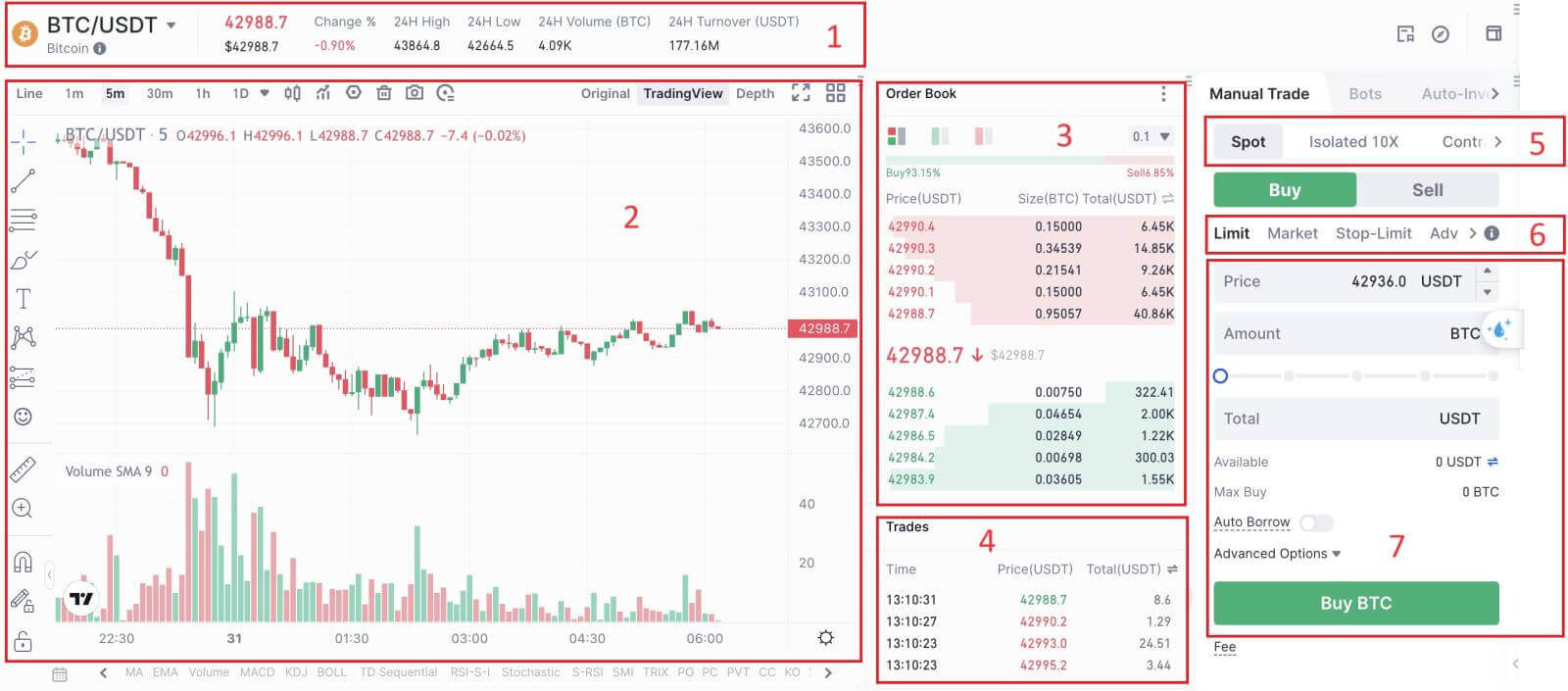

- Prix du marché Volume de négociation de la paire de négociation en 24 heures.
- Graphique en chandeliers et indicateurs techniques.
- Livre des demandes (ordres de vente) / Livre des enchères (ordres d'achat).
- Dernière transaction réalisée sur le marché.
- Type de négociation.
- Type de commandes.
- Acheter/Vendre de la crypto-monnaie.
- Votre ordre limité / ordre stop-limite / historique des ordres.
Étape 3 : Acheter de la crypto
Voyons comment acheter du BTC.
Rendez-vous dans la section achat (7) pour acheter du BTC et renseignez le prix et le montant de votre commande. Cliquez sur [Acheter BTC] pour finaliser la transaction. 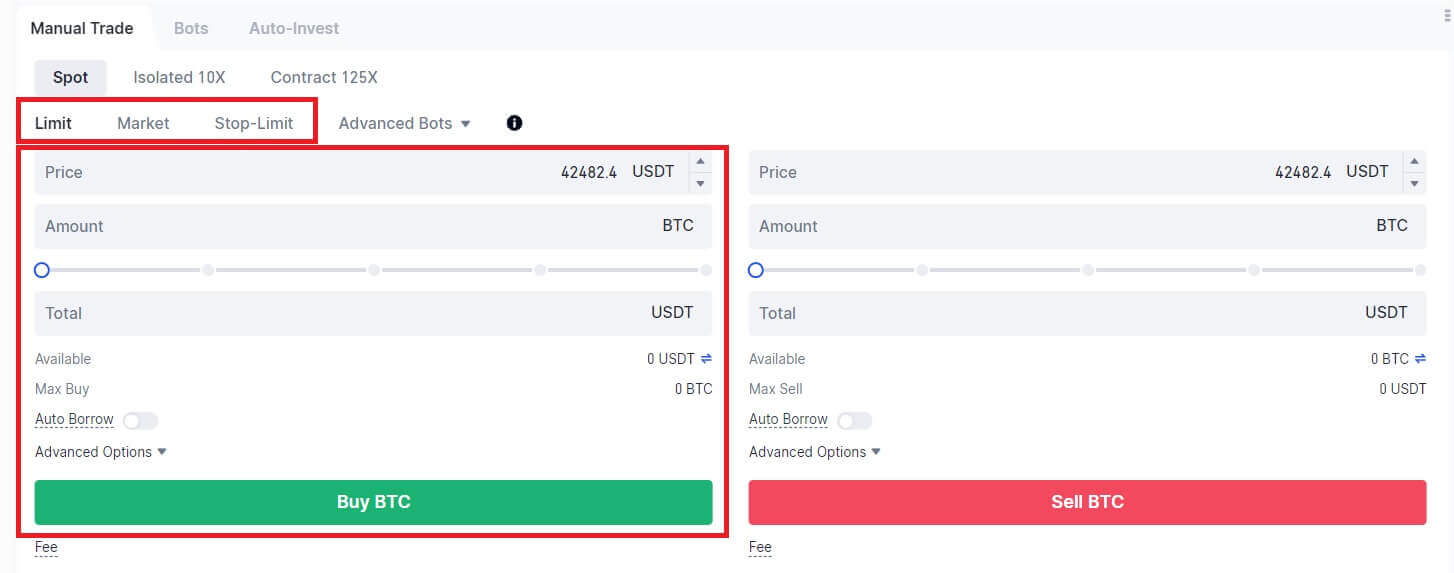
Note:
- Le type d’ordre par défaut est un ordre limité. Vous pouvez utiliser un ordre au marché si vous souhaitez qu’un ordre soit exécuté le plus rapidement possible.
- La barre de pourcentage sous le montant fait référence au pourcentage de vos actifs totaux en USDT qui sera utilisé pour acheter du BTC.
Étape 4 : Vendre de la crypto
Pour vendre rapidement vos BTC, envisagez de passer à un ordre [Market] . Entrez la quantité de vente comme 0,1 pour terminer la transaction instantanément.
Par exemple, si le prix actuel du marché du BTC est de 63 000 USDT, l'exécution d'un ordre [au marché] entraînera le crédit immédiat de 6 300 USDT (hors commission) sur votre compte Spot. 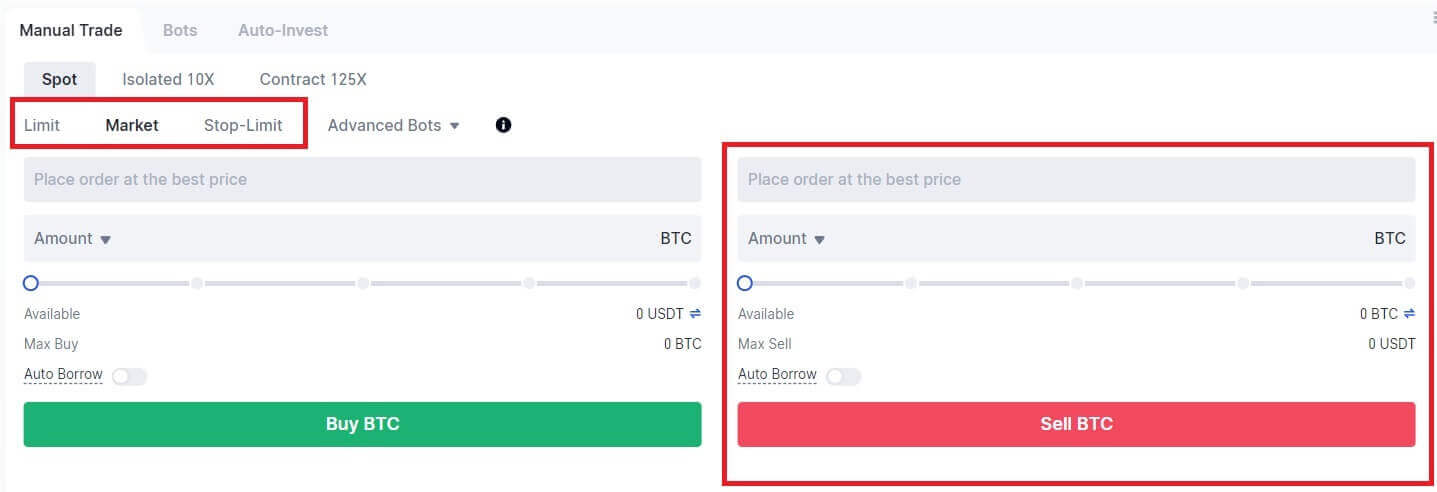
Comment échanger au comptant sur Gate.io (application)
1. Ouvrez votre application Gate.io, sur la première page, appuyez sur [Trade].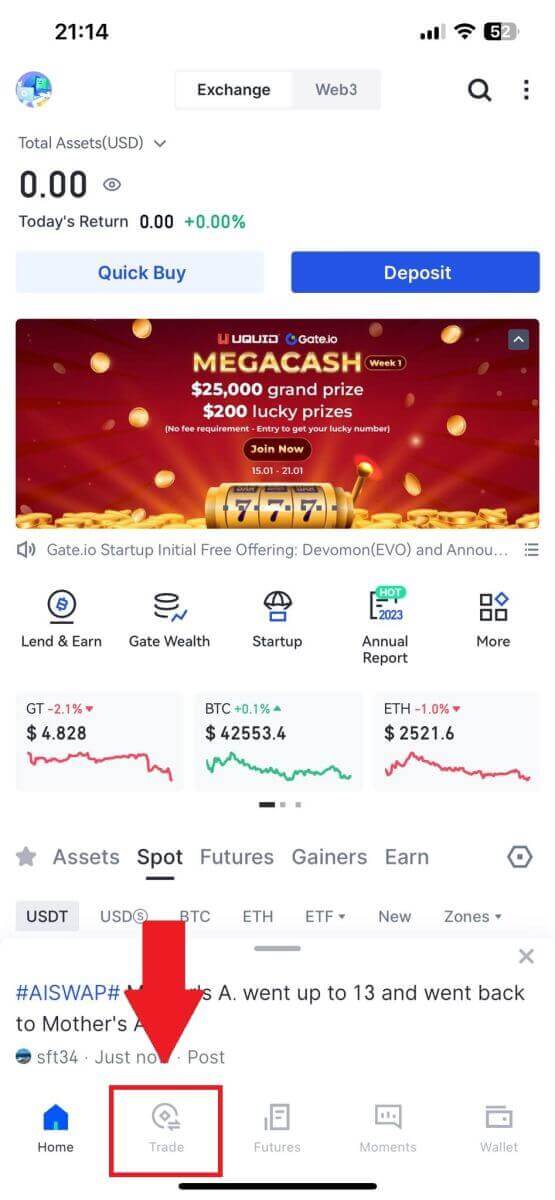
2. Voici l'interface de la page de trading.
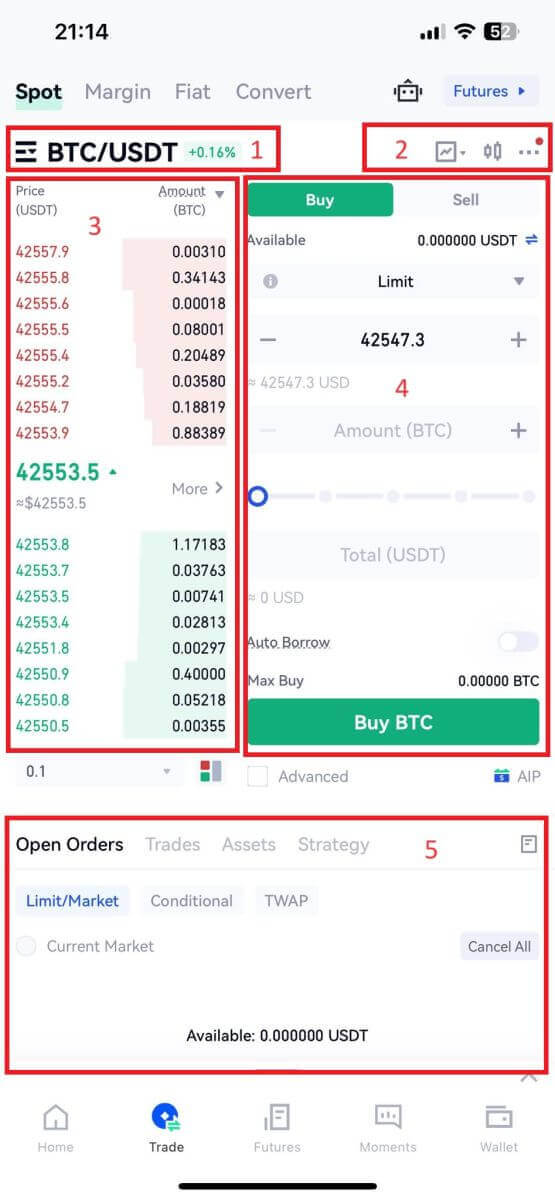
- Paires de marché et de trading.
- Graphique en chandeliers du marché en temps réel, paires de trading prises en charge de la crypto-monnaie, section « Acheter de la crypto ».
- Carnet de commandes de vente/achat.
- Acheter/Vendre de la crypto-monnaie.
- Commandes ouvertes.
3 .À titre d'exemple, nous effectuerons une transaction «Ordre limité» pour acheter du BTC.
Entrez dans la section de passation d'ordres de l'interface de trading, reportez-vous au prix dans la section des ordres d'achat/vente et entrez le prix d'achat BTC approprié ainsi que la quantité ou le montant de l'échange.
Cliquez sur [Acheter BTC] pour finaliser la commande. (Idem pour l'ordre de vente)
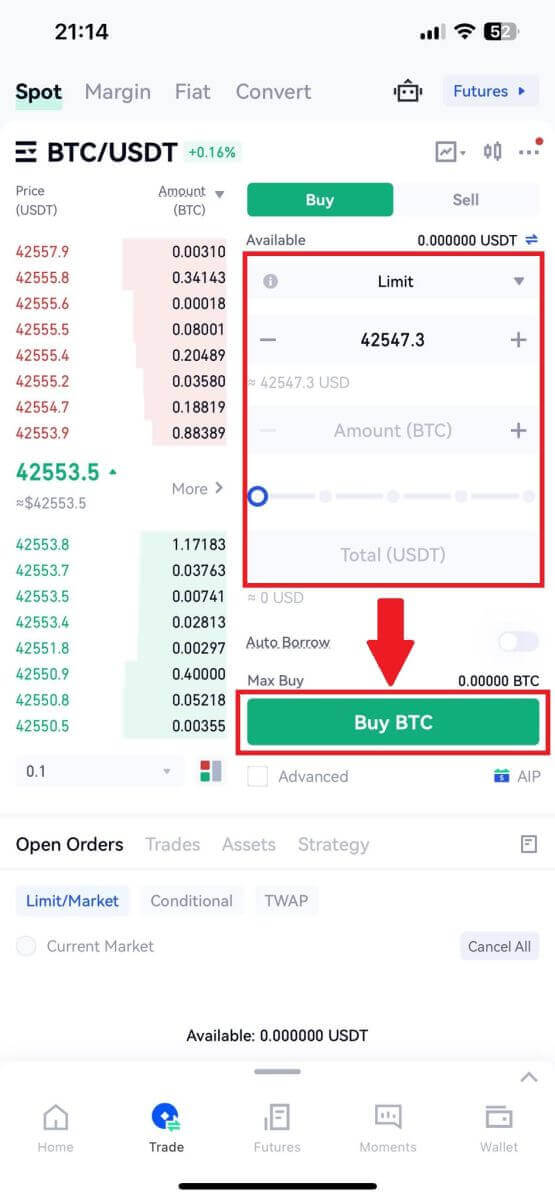
Qu'est-ce que la fonction Stop-Limit et comment l'utiliser
Qu’est-ce qu’un ordre stop-limite ?
Un ordre stop-limite est un ordre limité qui a un prix limite et un prix stop. Lorsque le prix stop est atteint, l’ordre limité sera placé sur le carnet d’ordres. Une fois le prix limite atteint, l’ordre limité sera exécuté.
- Prix stop: lorsque le prix de l'actif atteint le prix stop, l'ordre stop-limite est exécuté pour acheter ou vendre l'actif au prix limite ou mieux.
- Prix limite:le prix sélectionné (ou potentiellement meilleur) auquel l'ordre stop-limite est exécuté.
Vous pouvez fixer le prix stop et le prix limite au même prix. Cependant, il est recommandé que le prix stop pour les ordres de vente soit légèrement supérieur au prix limite. Cette différence de prix permettra de conserver un écart de sécurité entre le moment où l'ordre est déclenché et celui où il est exécuté. Vous pouvez fixer le prix stop légèrement inférieur au prix limite pour les ordres d’achat. Cela réduira également le risque que votre commande ne soit pas honorée.
Veuillez noter qu'une fois que le prix du marché atteint votre prix limite, votre ordre sera exécuté comme un ordre limité. Si vous fixez la limite stop-loss trop élevée ou la limite take-profit trop basse, votre ordre risque de ne jamais être exécuté car le prix du marché ne peut pas atteindre le prix limite que vous avez fixé.
Comment créer un ordre stop-limit
Comment fonctionne un ordre stop-limite ?
Le prix actuel est de 2 400 (A). Vous pouvez définir le prix stop au-dessus du prix actuel, par exemple 3 000 (B), ou en dessous du prix actuel, par exemple 1 500 (C). Une fois que le prix monte à 3 000 (B) ou descend à 1 500 (C), l'ordre stop-limit sera déclenché et l'ordre limite sera automatiquement placé dans le carnet d'ordres.
Note
Le prix limite peut être fixé au-dessus ou en dessous du prix stop pour les ordres d’achat et de vente. Par exemple, le prix stop B peut être placé avec un prix limite inférieur B1 ou un prix limite supérieur B2.
Un ordre limité n’est pas valide avant le déclenchement du prix stop, y compris lorsque le prix limite est atteint avant le prix stop.
Lorsque le prix stop est atteint, cela indique uniquement qu'un ordre limité est activé et sera soumis au carnet d'ordres, plutôt que que l'ordre limité soit exécuté immédiatement. L'ordre limité sera exécuté selon ses propres règles.
Comment passer un ordre stop-limit sur Gate.io ?
1. Connectez-vous à votre compte Gate.io, cliquez sur [Trade] et sélectionnez [Spot]. 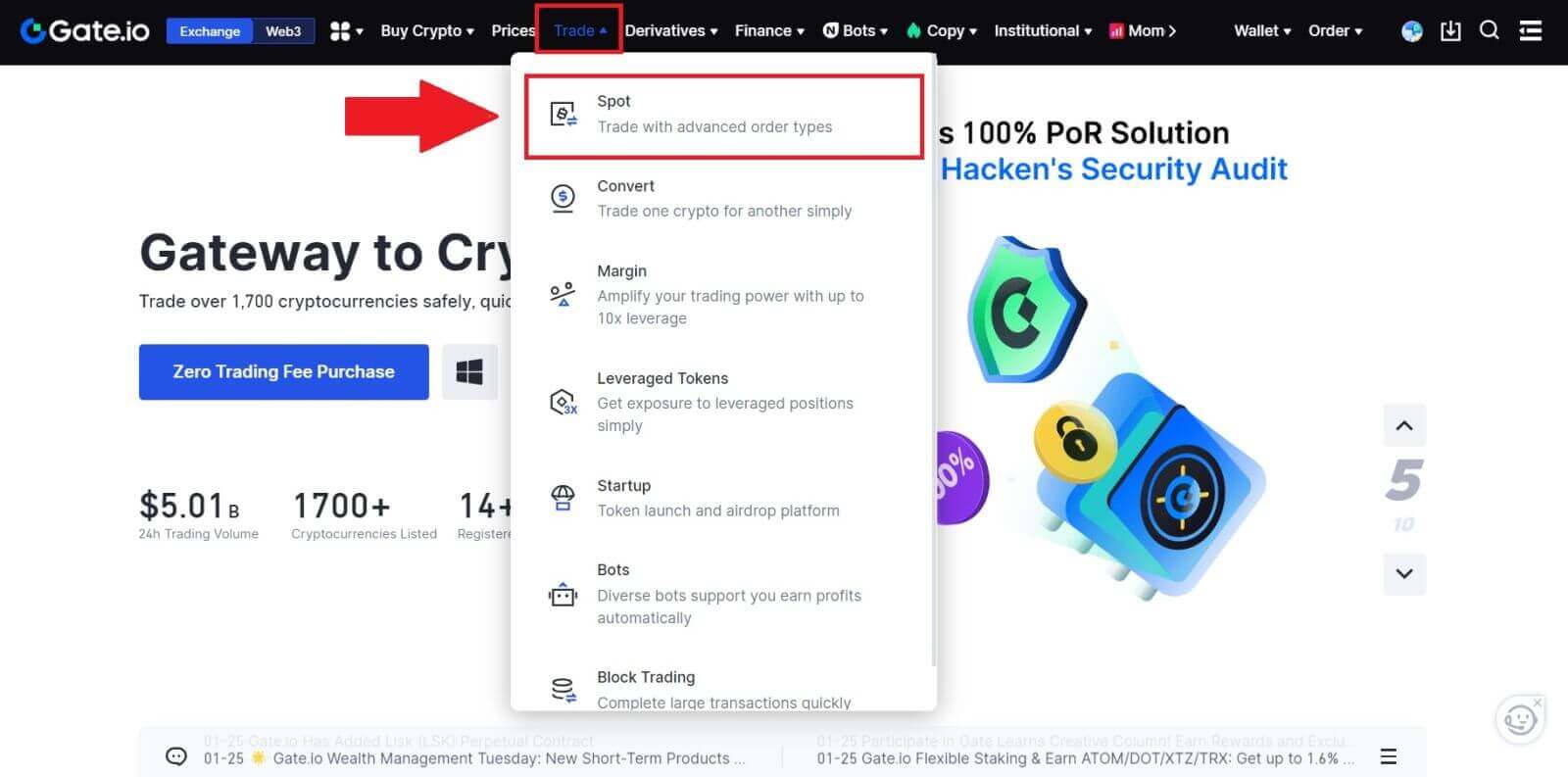
2. Sélectionnez [Stop-limit] , entrez le prix stop, le prix limite et le montant de crypto que vous souhaitez acheter.
Cliquez sur [Acheter BTC] pour confirmer les détails de la transaction. 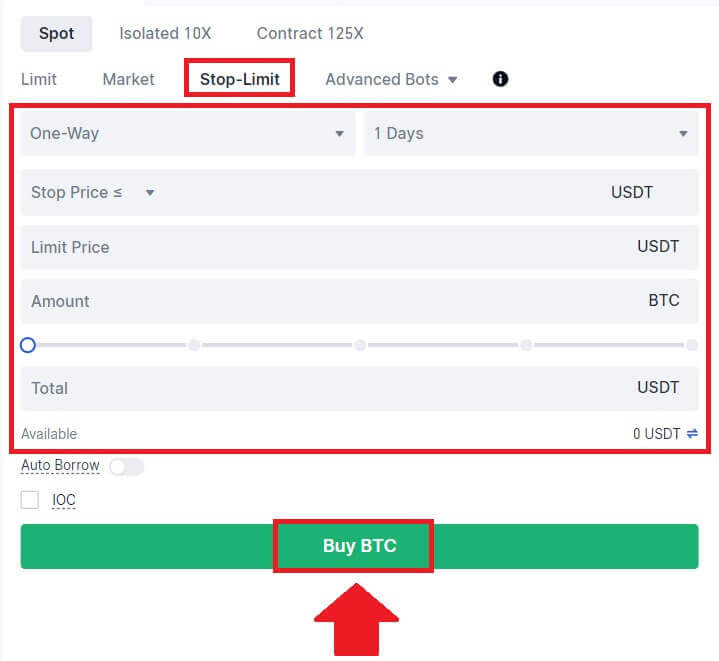
Comment puis-je consulter mes ordres stop-limit ?
Une fois que vous avez soumis les ordres, vous pouvez afficher et modifier vos ordres stop-limit sous [Ordres ouverts].  Pour afficher les commandes exécutées ou annulées, accédez à l'onglet [ Historique des commandes ].
Pour afficher les commandes exécutées ou annulées, accédez à l'onglet [ Historique des commandes ].
Foire aux questions (FAQ)
Qu'est-ce que l'ordre limité
Un ordre limité est une instruction d’achat ou de vente d’un actif à un prix limite spécifié, et il n’est pas exécuté immédiatement comme un ordre au marché. Au lieu de cela, l’ordre limité n’est activé que si le prix du marché atteint ou dépasse favorablement le prix limite désigné. Cela permet aux traders de cibler des prix d'achat ou de vente spécifiques différents du taux actuel du marché.
Par exemple:
Si vous définissez un ordre d'achat limité pour 1 BTC à 60 000 $ alors que le prix actuel du marché est de 50 000 $, votre ordre sera exécuté au taux en vigueur sur le marché de 50 000 $. En effet, il s'agit d'un prix plus avantageux que votre limite spécifiée de 60 000 $.
De même, si vous passez un ordre de vente limité pour 1 BTC à 40 000 $ alors que le prix actuel du marché est de 50 000 $, votre ordre sera exécuté à 50 000 $, car il s'agit d'un prix plus avantageux par rapport à votre limite désignée de 40 000 $.
En résumé, les ordres limités offrent aux traders un moyen stratégique de contrôler le prix auquel ils achètent ou vendent un actif, garantissant ainsi l'exécution à la limite spécifiée ou à un meilleur prix sur le marché.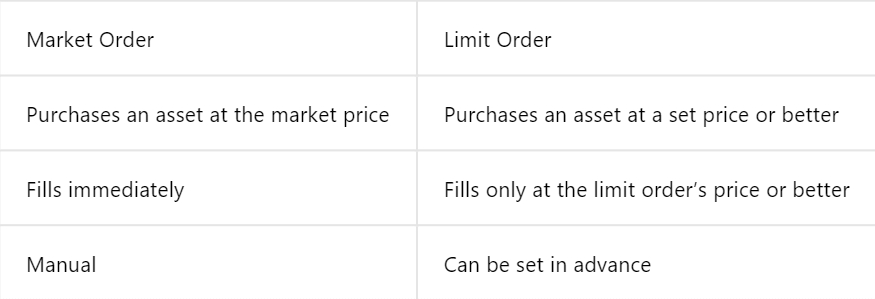
Qu'est-ce que l'ordre du marché
Un ordre au marché est un ordre de négociation exécuté rapidement au prix actuel du marché. Il est réalisé le plus rapidement possible et peut être utilisé aussi bien pour l'achat que pour la vente d'actifs financiers.
Lorsque vous passez un ordre au marché, vous pouvez spécifier soit la quantité de l'actif que vous souhaitez acheter ou vendre (notée [Montant] ) ou le montant total des fonds que vous souhaitez dépenser ou recevoir de la transaction (noté [Total] ). .
Par exemple:
- Si vous souhaitez acheter une quantité spécifique de MX, vous pouvez saisir directement le montant.
- Si vous souhaitez acquérir un certain montant de MX avec une somme de fonds spécifiée, telle que 10 000 USDT, vous pouvez utiliser l'option [Total] pour passer l'ordre d'achat. Cette flexibilité permet aux traders d'exécuter des transactions basées soit sur une quantité prédéterminée, soit sur une valeur monétaire souhaitée.
Comment afficher mon activité de trading au comptant
Vous pouvez consulter vos activités de trading au comptant à partir du panneau Ordres et positions en bas de l'interface de trading. Basculez simplement entre les onglets pour vérifier le statut de votre commande ouverte et les commandes précédemment exécutées.
1. Commandes ouvertes
Sous l' onglet [Commandes ouvertes] , vous pouvez afficher les détails de vos commandes ouvertes.  2. Historique des commandes
2. Historique des commandes
L'historique des commandes affiche un enregistrement de vos commandes exécutées et non exécutées sur une certaine période. 3. Historique commercial
3. Historique commercial
Pour afficher l'historique des échanges, utilisez les filtres pour personnaliser les dates et cliquez sur [Rechercher] .